1. Docker简介
1.1 docker是什么
(1)为什么会有docker出现
一款产品从开发到上线,从操作系统,到运行环境,再到应用配置。作为开发+运维之间的协作我们需要关心很多东西,这也是很多互联网公司都不得不面对的问题,特别是各种版本的迭代之后,不同版本环境的兼容,对运维人员都是考验。
Docker之所以发展如此迅速,也是因为它对此给出了一个标准化的解决方案。
环境配置如此麻烦,换一台机器,就要重来一次,费力费时。很多人想到,能不能从根本上解决问题,软件可以带环境安装? 也就是说,安装的时候,把原始环境一模一样地复制过来。开发人员利用Docker 可以消除协作编码时“在我的机器上可正常工作”的问题。
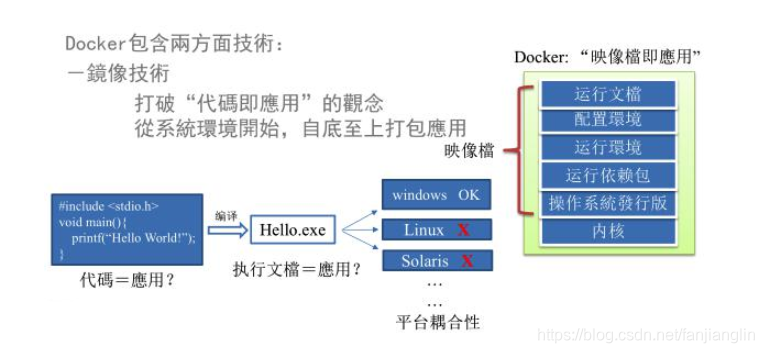
之前在服务器配置一个应用的运行环境,要安装各种软件,就拿尚硅谷电商项目的环境来说吧,Java/Tomcat/MySQL/JDBC驱动包等。安装和配置这些东西有多麻烦就不说了,它还不能跨平台。假如我们是在 Windows 上安装的这些环境,到了 Linux又得重新装。况且就算不跨操作系统,换另一台同样操作系统的服务器,要移植应用也是非常麻烦的。
传统上认为,软件编码开发/测试结束后,所产出的成果即是程序或是能够编译执行的二进制字节码等(java为例)。而为了让这些程序可以顺利执行,开发团队也得准备完整的部署文件,让维运团队得以部署应用程式。
开发需要清楚的告诉运维部署团队,用的全部配置文件+所有软件环境。不过,即便如此,仍然常常发生部署失败的状况。Docker镜像的设计,使得Docker得以打破过去「程序即应用」的观念。透过镜像(images)将作业系统核心除外,运作应用程式所需要的系统环境,由下而上打包,达到应用程式跨平台间的无缝接轨运作。
(2) docker理念
Docker是基于Go语言实现的云开源项目。
Docker的主要目标是“Build,Ship and Run Any App,Anywhere”,也就是通过对应用组件的封装、分发、部署、运行等生命周期的管理,使用户的APP(可以是一个WEB应用或数据库应用等等)及其运行环境能够做到 “一次封装,到处运行”。
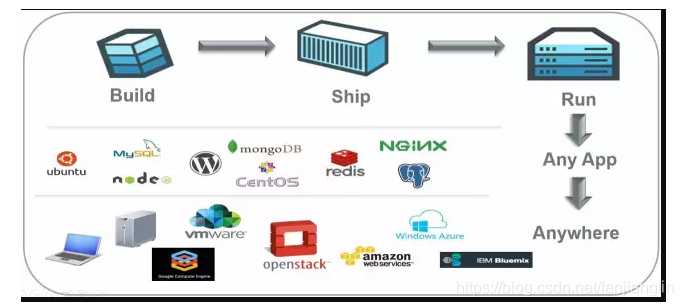
Linux 容器技术的出现就解决了这样一个问题,而 Docker 就是在它的基础上发展过来的。将应用运行在Docker 容器上面,而Docker容器在任何操作系统上都是一致的,这就实现了跨平台、跨服务器。只需要一次配置好环境,换到别的机子上就可以一键部署好,大大简化了操作。
(3) 一句话小结
Docker 是 解决了运行环境和配置问题的软件容器,该软件容器应用了 方便做持续集成并有助于整体发布的容器虚拟化技术。
1.2 docker能干啥
(1) 之前的虚拟机技术
虚拟机(virtual machine)就是带环境安装的一种解决方案。它可以在一种操作系统里面运行另一种操作系统,比如在Windows系统里面运行Linux系统。应用程序对此毫无感知,因为虚拟机看上去跟真实系统一模一样,而对于底层系统来说,虚拟机就是一个普通文件,不需要了就删掉,对其他部分毫无影响。这类虚拟机完美的运行了另一套系统,能够使应用程序,操作系统和硬件三者之间的逻辑不变。
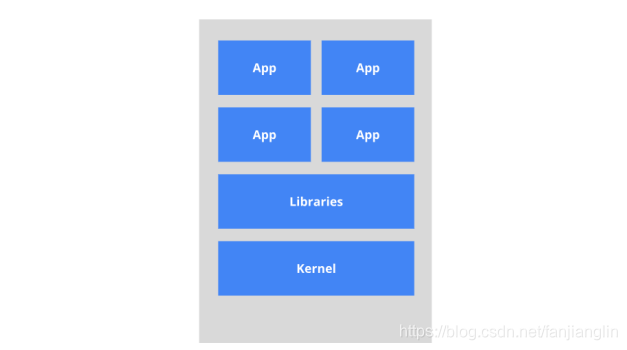
虚拟机的缺点:
1)资源占用多 2)冗余步骤多 3)启动慢
(2) 容器虚拟化技术
由于前面虚拟机存在这些缺点,Linux 发展出了另一种虚拟化技术:Linux 容器(Linux Containers,缩写为 LXC)。
Linux容器不是模拟一个完整的操作系统,而是对进程进行隔离。有了容器,就可以将软件运行所需的所有资源打包到一个隔离的容器中。容器与虚拟机不同,不需要捆绑一整套操作系统,只需要软件工作所需的库资源和设置。系统因此而变得高效轻量并保证部署在任何环境中的软件都能始终如一地运行。
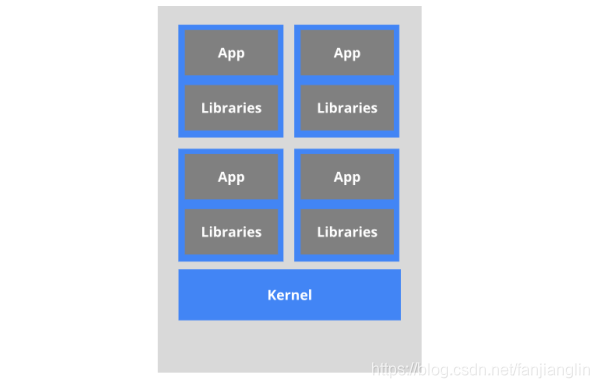
比较了 Docker 和传统虚拟化方式的不同之处:
- 传统虚拟机技术是虚拟出一套硬件后,在其上运行一个完整操作系统,在该系统上再运行所需应用进程;
- 而容器内的应用进程直接运行于宿主的内核,容器内没有自己的内核,而且也没有进行硬件虚拟。因此容器要比传统虚拟机更为轻便。
- 每个容器之间互相隔离,每个容器有自己的文件系统 ,容器之间进程不会相互影响,能区分计算资源。
(3) 开发/运维(DevOps)
理念:一次构建、随处运行
1)更快速的应用交互和部署
传统的应用开发完成后,需要提供一堆安装程序和配置说明文档,安装部署后需根据配置文档进行繁杂的配置才能正常运行。Docker化之后只需要交付少量容器镜像文件,在正式生产环境加载镜像并运行即可,应用安装配置在镜像里已经内置好,大大节省部署配置和测试验证时间。
2)更便捷的升级和扩缩容
随着微服务架构和Docker的发展,大量的应用会通过微服务方式架构,应用的开发构建将变成搭乐高积木一样,每个Docker容器将变成一块“积木”,应用的升级将变得非常容易。当现有的容器不足以支撑业务处理时,可通过镜像运行新的容器进行快速扩容,使应用系统的扩容从原先的天级变成分钟级甚至秒级。
3)更简单的系统运维
应用容器化运行后,生产环境运行的应用可与开发、测试环境的应用高度一致,容器会将应用程序相关的环境和状态完全封装起来,不会因为底层基础架构和操作系统的不一致性给应用带来影响,产生新的BUG。当出现程序异常时,也可以通过测试环境的相同容器进行快速定位和修复。
4)更高效的计算资源利用
Docker是内核级虚拟化,其不像传统的虚拟化技术一样需要额外的Hypervisor支持,所以在一台物理机上可以运行很多个容器实例,可大大提升物理服务器的CPU和内存的利用率。
(4) 企业级
1)新浪


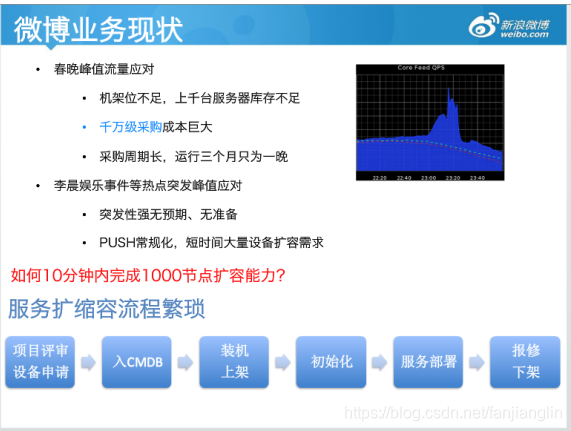
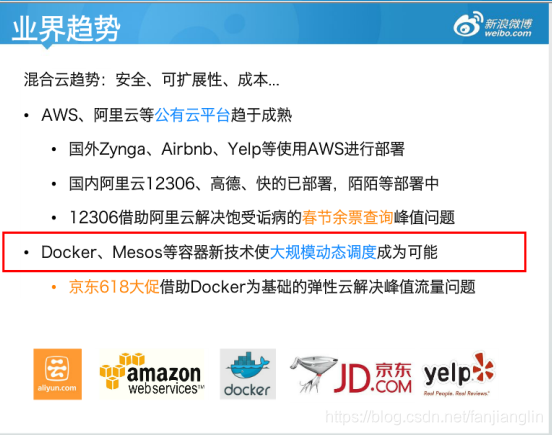
2)美团
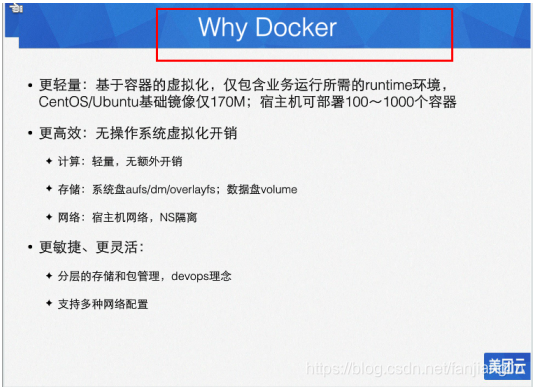
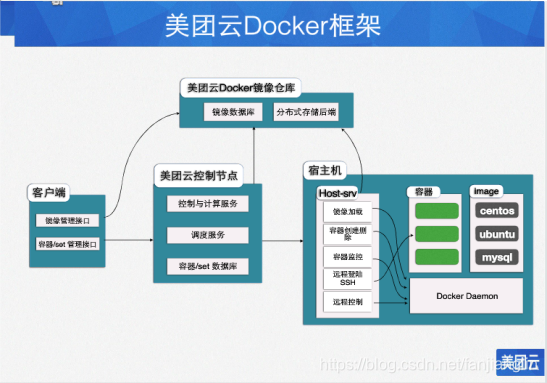
3)蘑菇街


……
1.3 去哪下
(1) 官网
docker管网:http://www.docker.com
(2) 仓库
Docker Hub 官网:https://hub.docker.com
2. Docker 安装
2.1 前提说明
CentOS Docker 安装 Docker支持以下的CentOS版本: CentOS 7 (64-bit) CentOS 6.5 (64-bit) 或更高的版本
前提条件 目前,CentOS 仅发行版本中的内核支持 Docker。 Docker 运行在 CentOS 7 上,要求系统为64位、系统内核版本为 3.10 以上。 Docker 运行在 CentOS-6.5 或更高的版本的 CentOS
上,要求系统为64位、系统内核版本为 2.6.32-431 或者更高版本。查看自己的内核 uname命令用于打印当前系统相关信息(内核版本号、硬件架构、主机名称和操作系统类型等)。

查看自己的内核版本截图如下:
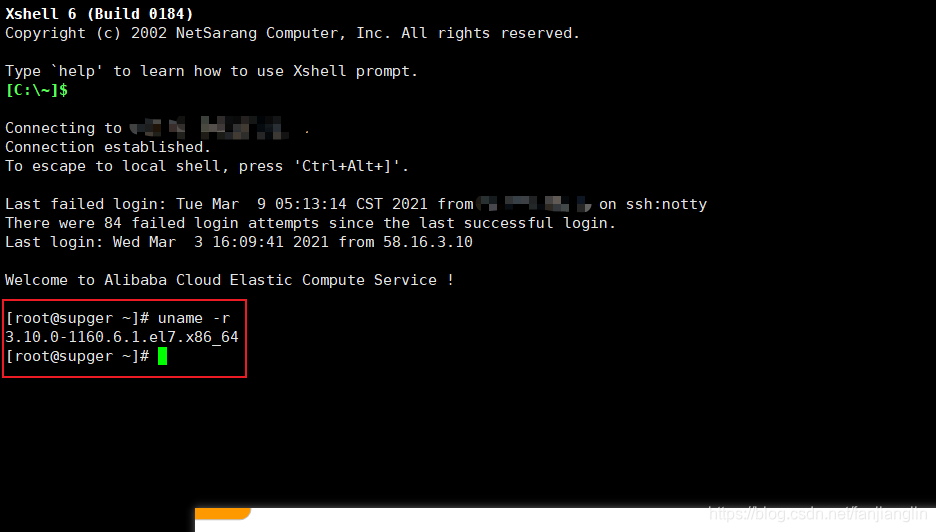
查看已安装的CentOS版本信息(CentOS6.8有,CentOS7无该命令)
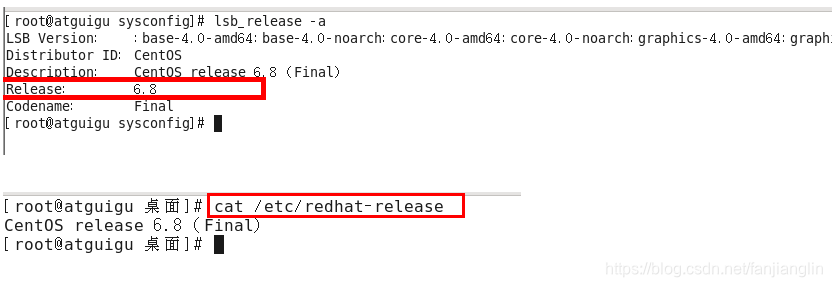

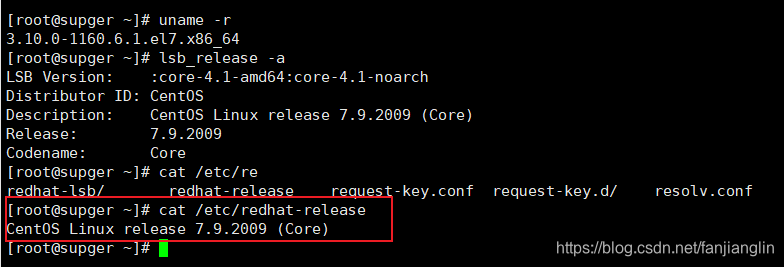
2.2 docker的基本组成
docker 的架构图如下图所示:
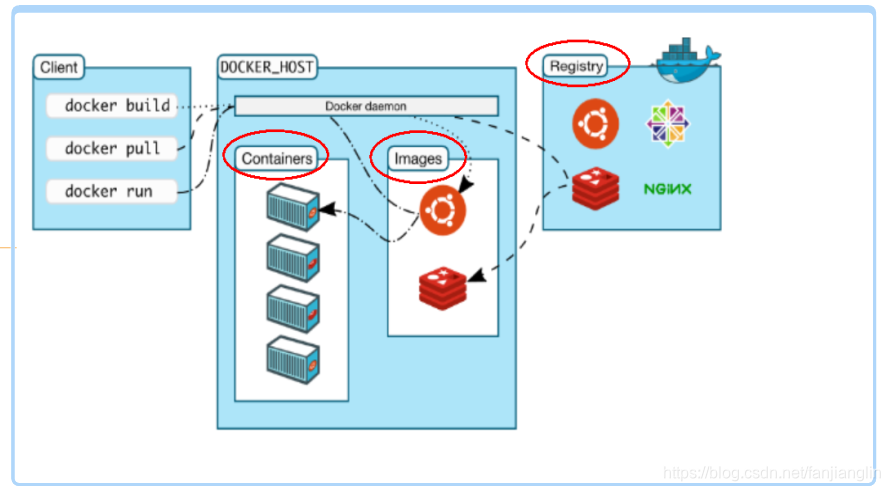
(1) 镜像(image)
Docker 镜像(Image)就是一个只读的模板。镜像可以用来创建 Docker 容器,一个镜像可以创建很多容器。
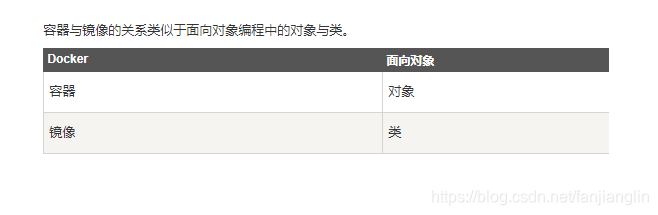
(2) 容器(container)
Docker 利用容器(Container)独立运行的一个或一组应用。容器是用镜像创建的运行实例。
它可以被启动、开始、停止、删除。每个容器都是相互隔离的、保证安全的平台。
可以把容器看做是一个简易版的 Linux 环境(包括root用户权限、进程空间、用户空间和网络空间等)和运行在其中的应用程序。
容器的定义和镜像几乎一模一样,也是一堆层的统一视角,唯一区别在于容器的最上面那一层是可读可写的。
(3) 仓库(repository)
仓库(Repository)是集中存放镜像文件的场所。 仓库(Repository)和仓库注册服务器(Registry)是有区别的。仓库注册服务器上往往存放着多个仓库,每个仓库中又包含了多个镜像,每个镜像有不同的标签(tag)。
仓库分为公开仓库(Public)和私有仓库(Private)两种形式。 最大的公开仓库是 Docker
Hub(https://hub.docker.com/), 存放了数量庞大的镜像供用户下载。国内的公开仓库包括阿里云 、网易云 等
(4) 小结
需要正确的理解仓储/镜像/容器这几个概念:
Docker 本身是一个容器运行载体或称之为管理引擎。我们把应用程序和配置依赖打包好形成一个可交付的运行环境,这个打包好的运行环境就是 image镜像文件。只有通过这个镜像文件才能生成 Docker 容器。image 文件可以看作是容器的模板。Docker 根据 image 文件生成容器的实例。同一个 image 文件,可以生成多个同时运行的容器实例。
-
image 文件生成的容器实例,本身也是一个文件,称为镜像文件。
-
一个容器运行一种服务,当我们需要的时候,就可以通过docker客户端创建一个对应的运行实例,也就是我们的容器。
-
至于仓储,就是放了一堆镜像的地方,我们可以把镜像发布到仓储中,需要的时候从仓储中拉下来就可以了。
2.3 CentOS 6.8 安装docker
(1)yum install -y epel-release
Docker使用EPEL发布,RHEL系的OS首先要确保已经持有EPEL仓库,否则先检查OS的版本,然后安装相应的EPEL包。
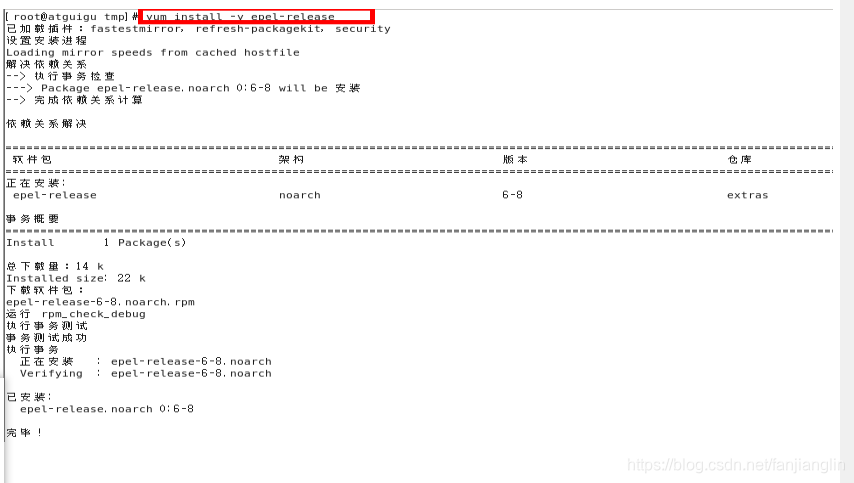
(2)yum install -y docker-io
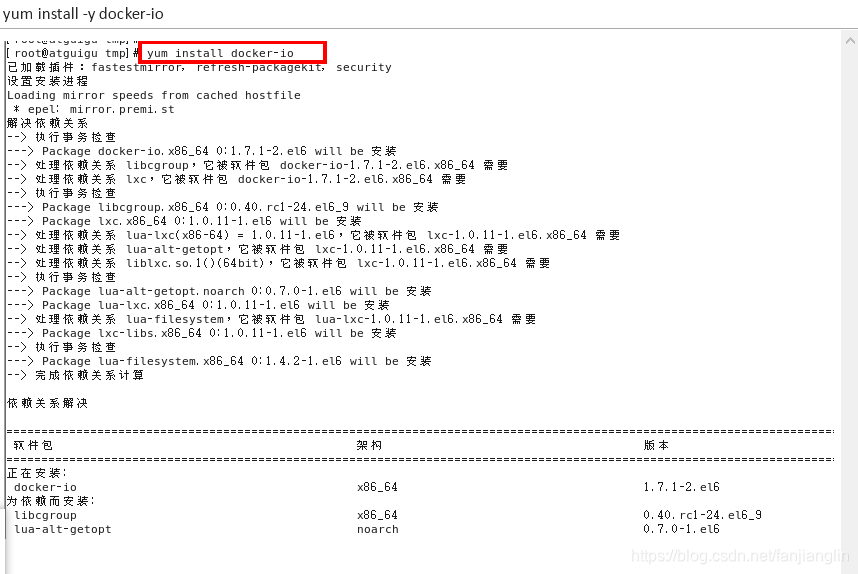
(3)安装后的配置文件:/etc/sysconfig/docker
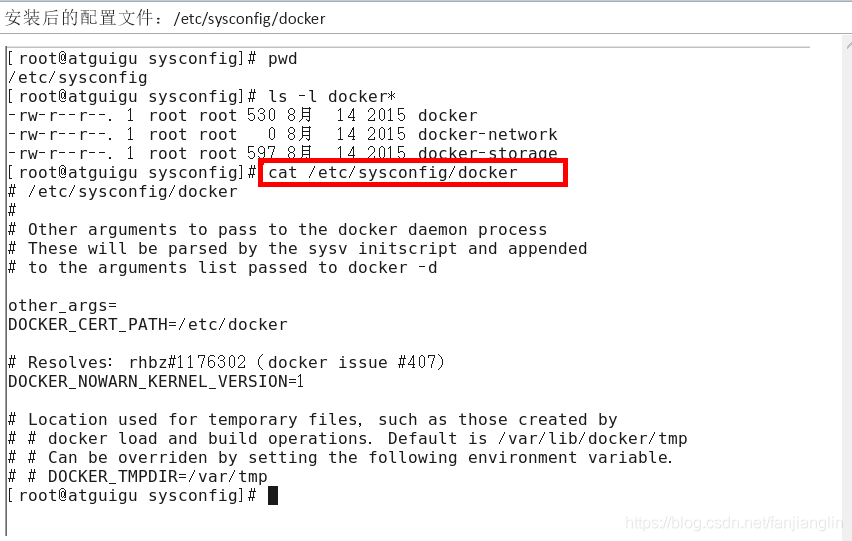
(4)启动docker后台服务:service docker start
(5)docker version验证
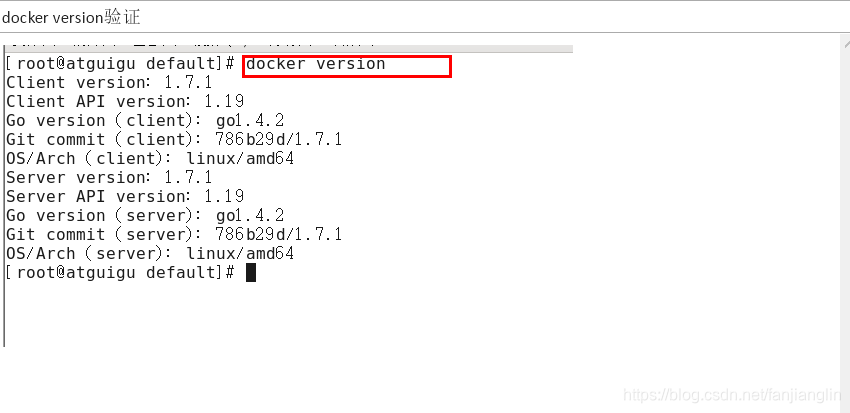
2.4 CentOS 7 安装docker
(1)确定你是CentOS7及以上版本
命令:cat /etc/redhat-release
(2)yum安装gcc相关
命令:
yum -y install gcc
yum -y install gcc-c++
(3)卸载旧版本
命令:yum -y remove docker docker-common docker-selinux docker-engine
2018.3管网版本:
yum remove docker \
docker-client \
docker-client-latest \
docker-common \
docker-latest \
docker-latest-logrotate \
docker-logrotate \
docker-selinux \
docker-engine-selinux \
docker-engine
(4)安装需要的软件包
命令:yum install -y yum-utils device-mapper-persistent-data lvm2
(5)设置stable镜像仓库

命令: yum-config-manager – add-repohttp://mirrors.aliyun.com/docker-ce/linux/centos/docker-ce.repo
(6)更新yum软件包索引
命令:yum makecache fast
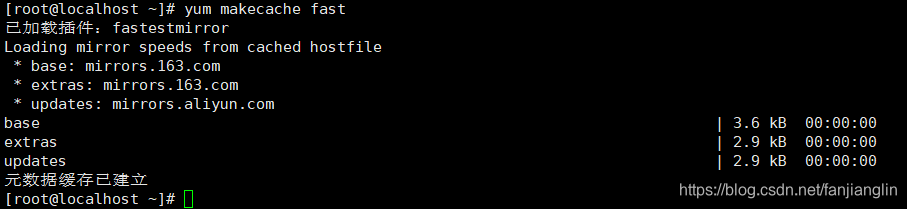
(7)安装docker ce
命令:yum -y install docker-ce
从实际安装的过程发现,阿里云该链接已不提供该资源。于是,直接安装docker(而不是docker ce)。
(8)启动docker

(9)测试
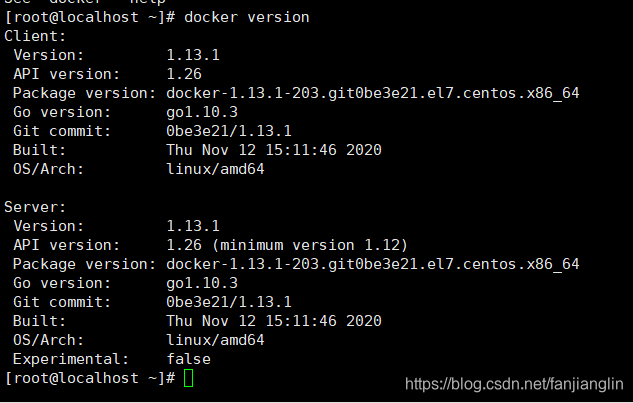
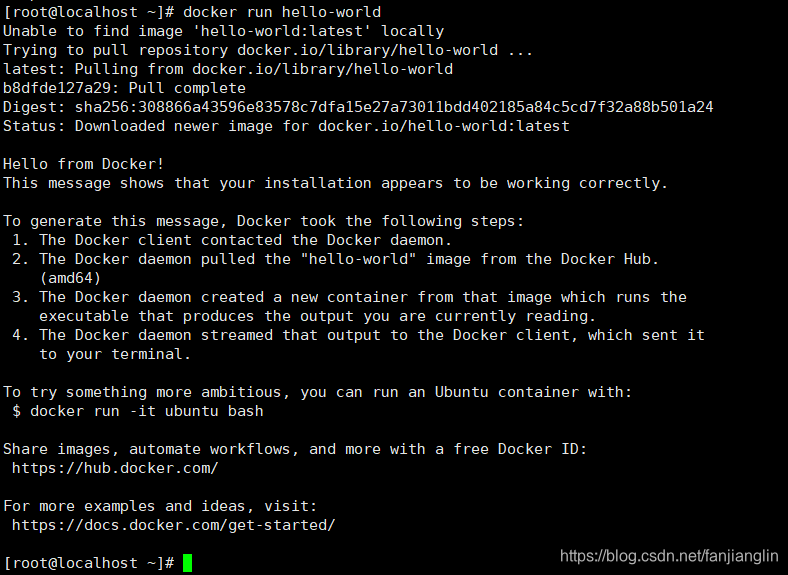
(10)配置镜像加速
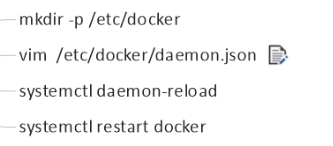
镜像加速器配置方式:
#网易云 {“registry-mirrors”: [“http://hub-mirror.c.163.com”] }
#阿里云 { “registry-mirrors”: [“https://{自已的编码}.mirror.aliyuncs.com”] }
(11)卸载
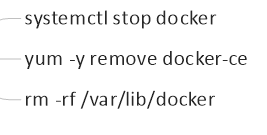
注意:上述的docker-ce 换成docker,因为上述未安装docker的ce 版本。
2.5 永远的HelloWorld(配置镜像加速)
2.5.1 阿里云镜像加速
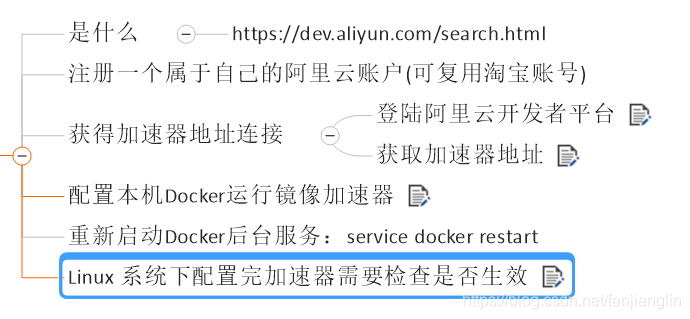
(1) 登录阿里云开发者平台
地址:https://developer.aliyun.com/。
说明:地址可能发生变化,比如,相对于笔记中的地址,已经发生了变化,重点在于有这样一个概念,具体实施的时候,百度一下,就可以搜索到。
(2)进入控制台查找容器镜像服务
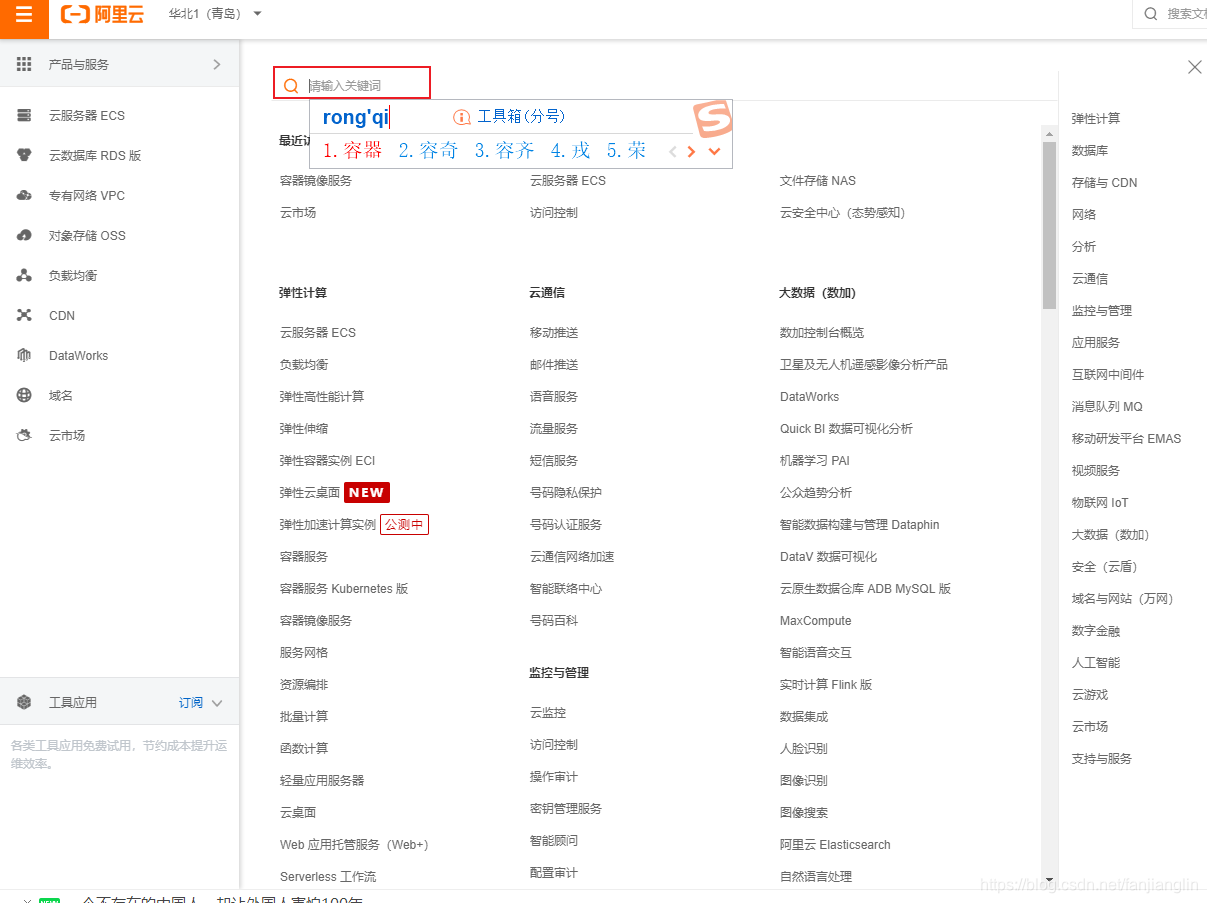
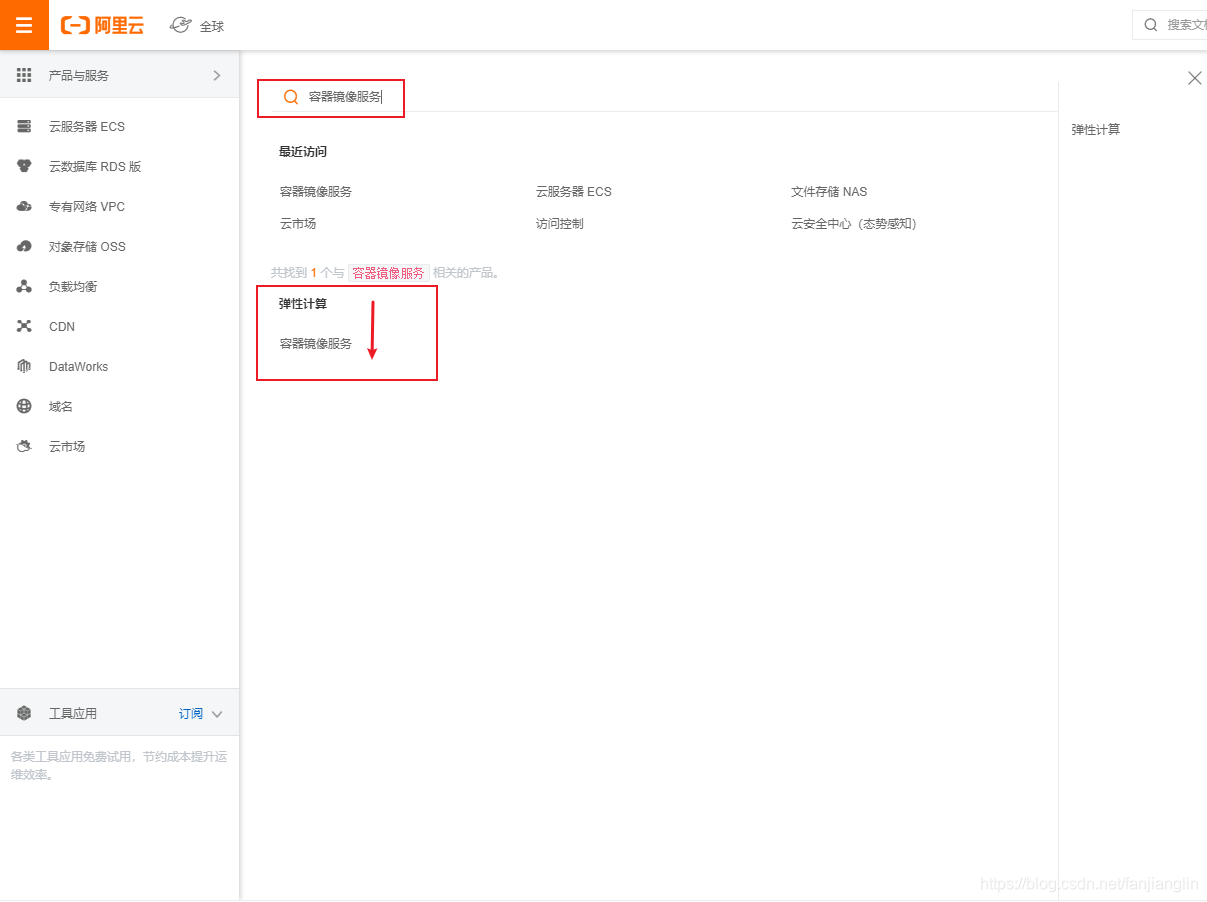
(3)获取镜像加速器地址
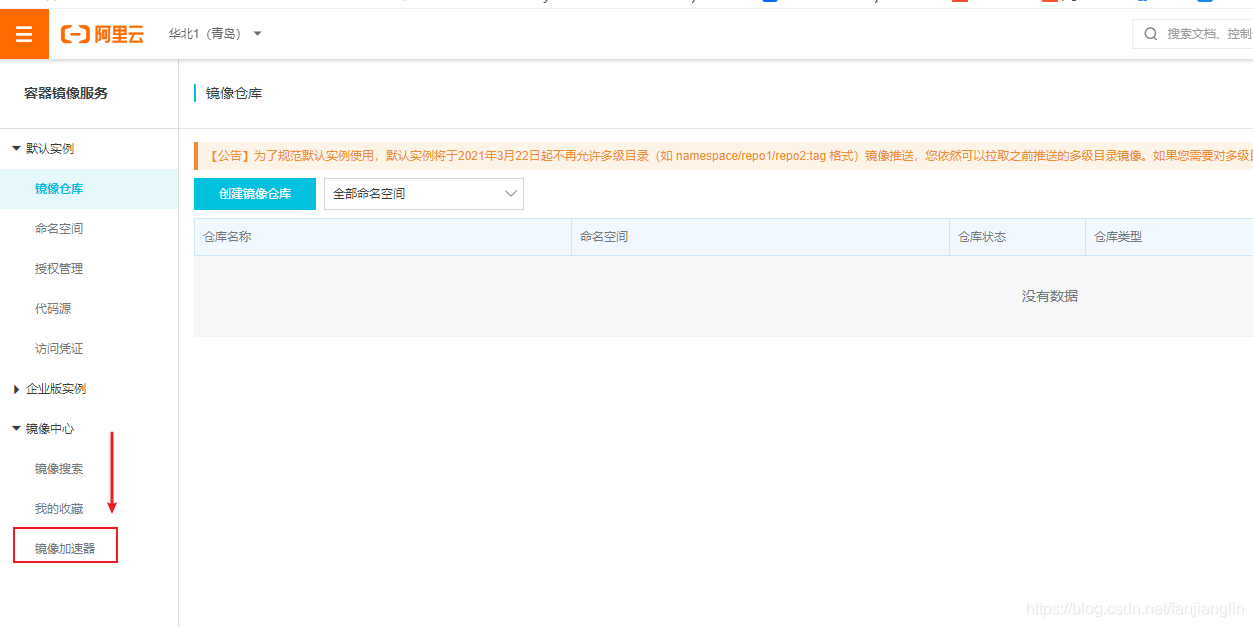
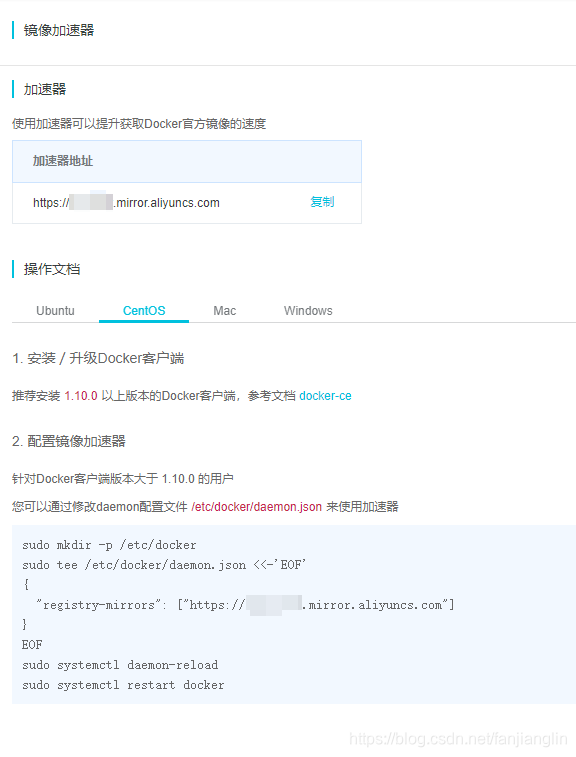
(4)配置本机Docker运行镜像加速器
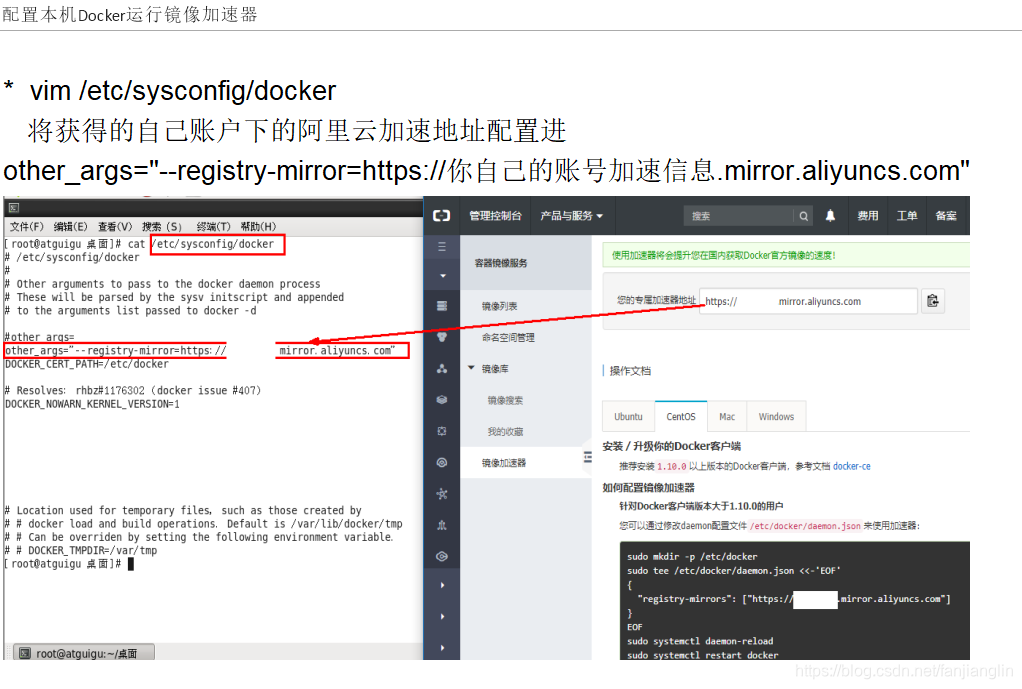
上述的配置文件,已经发生变化,如下图所示:
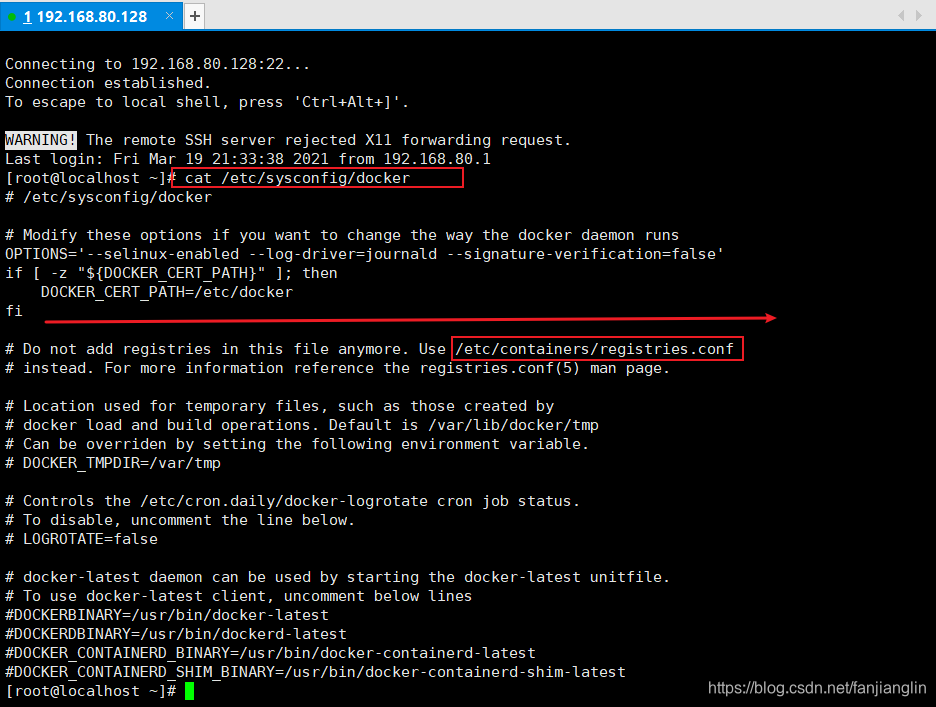
而从阿里云的官方看到:
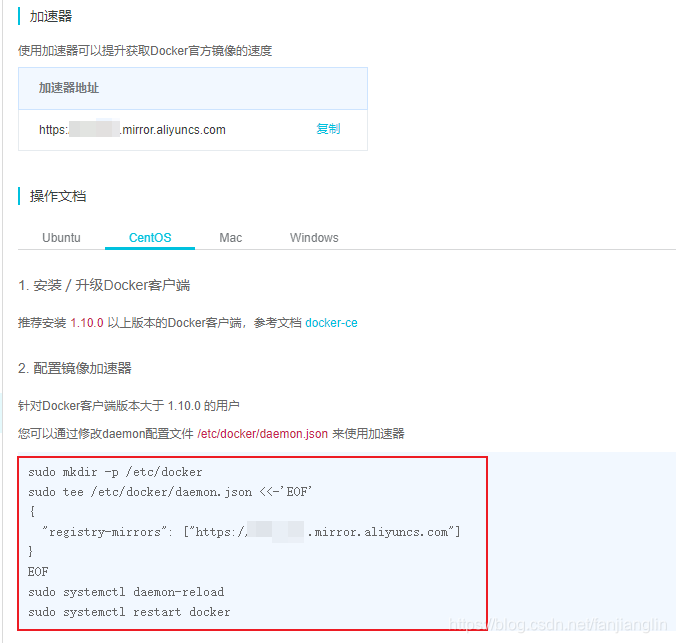
参考阿里云的文档,修改配置文件,重新加载,并重启docker:

其中,vim 的编辑好后,如下所示:

(5)Linux系统下配置完加速器需要坚持是否生效
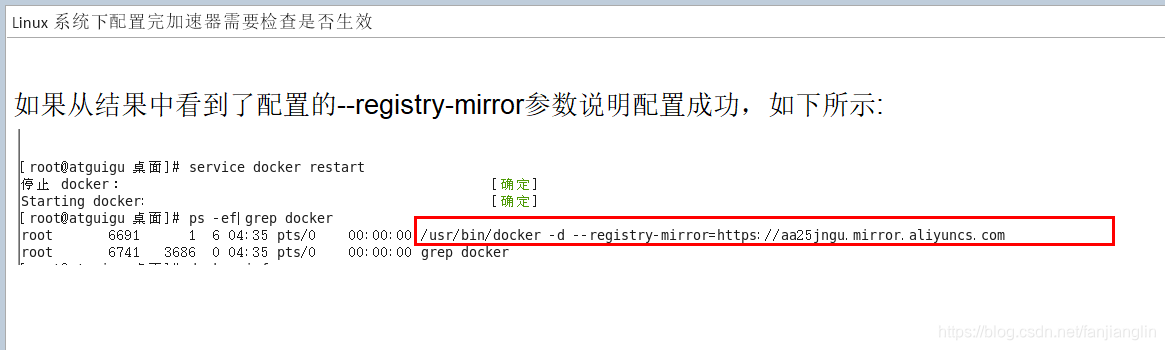
上述 ps -ef|grep docker 并没有显示如笔记所示的内容。如下图所示,不过,下载centos镜像,确实快了许多。
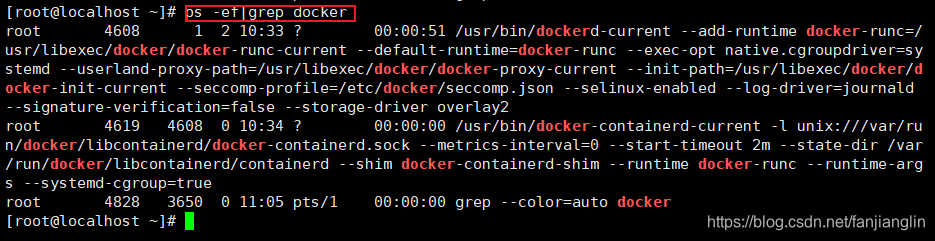
2.5.2 网易云加速

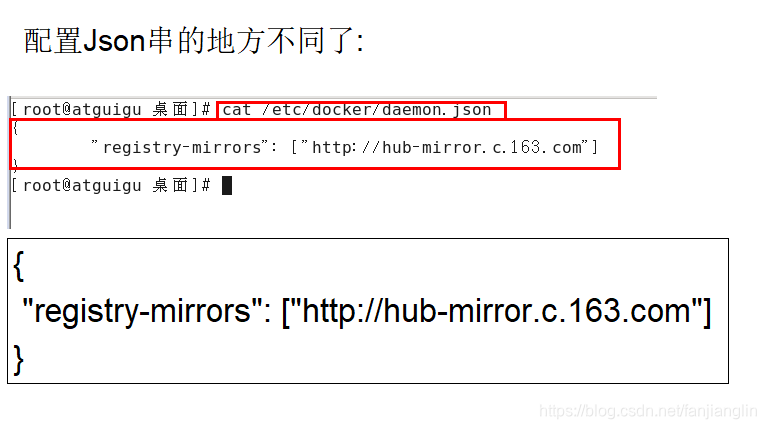
网易云加速基本童上述阿里云,在此不再测试了。
2.5.3 启动Docker后台容器(测试运行hello-world)
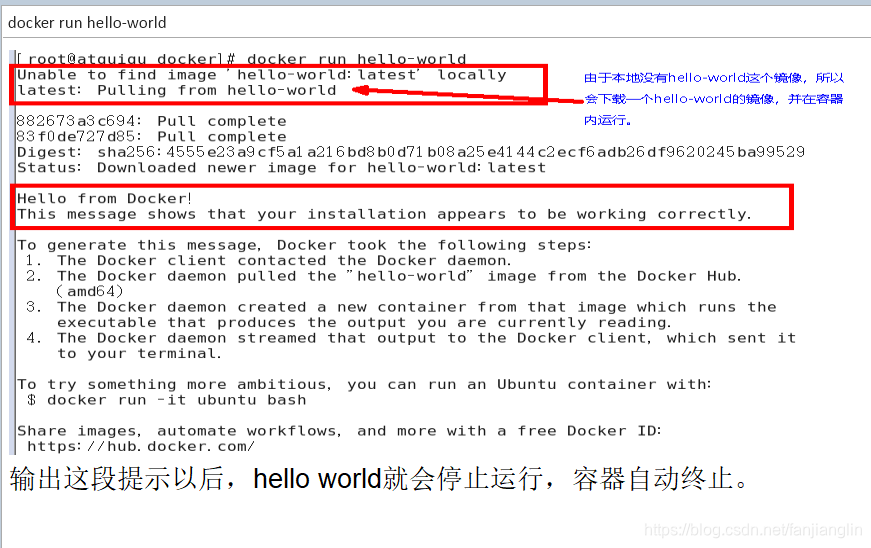
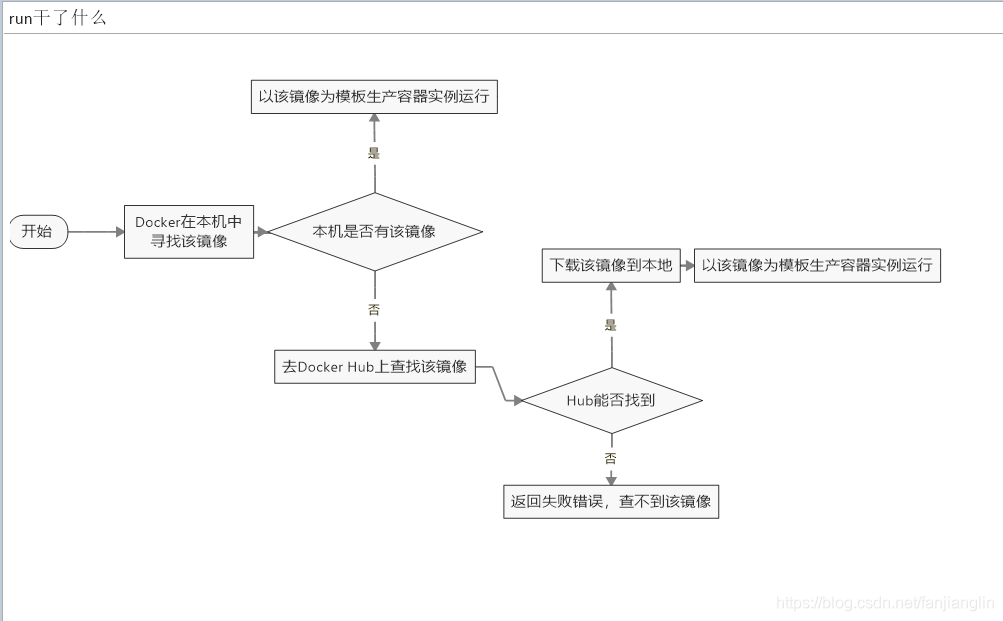
本地测试:

2.6 底层原理
(1)docker是怎么工作的
Docker是一个Client-Server结构的系统,Docker守护进程运行在主机上, 然后通过Socket连接从客户端访问,守护进程从客户端接受命令并管理运行在主机上的容器。 容器,是一个运行时环境,就是我们前面说到的集装箱。
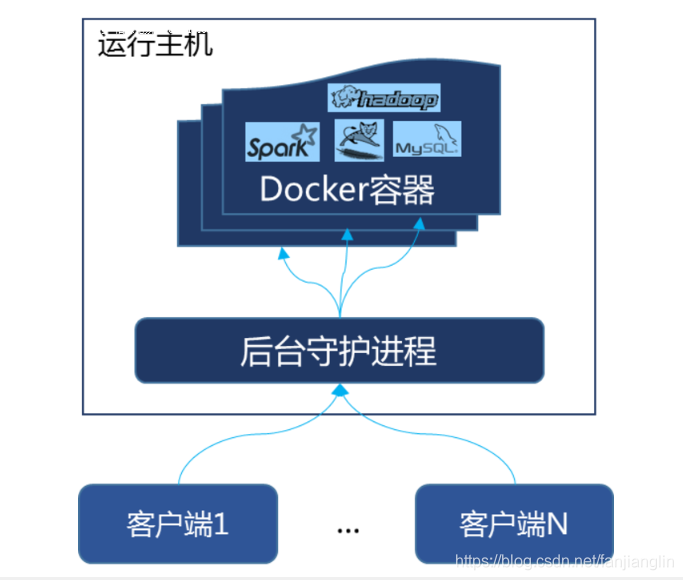
(2)为什么docker比VM快
1)docker有着比虚拟机更少的抽象层。由亍docker不需要Hypervisor实现硬件资源虚拟化,运行在docker容器上的程序直接使用的都是实际物理机的硬件资源。因此在CPU、内存利用率上docker将会在效率上有明显优势。
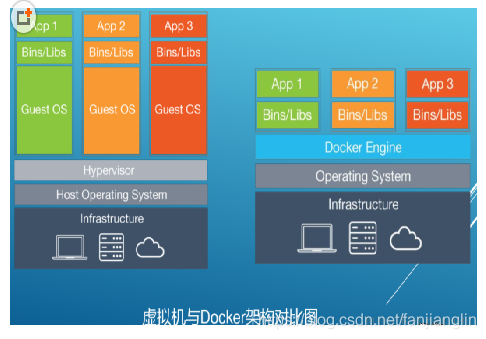
2)docker利用的是宿主机的内核,而不需要Guest OS。因此,当新建一个容器时,docker不需要和虚拟机一样重新加载一个操作系统内核。仍而避免引寻、加载操作系统内核返个比较费时费资源的过程,当新建一个虚拟机时,虚拟机软件需要加载Guest OS,返个新建过程是分钟级别的。而docker由于直接利用宿主机的操作系统,则省略了返个过程,因此新建一个docker容器只需要几秒钟。
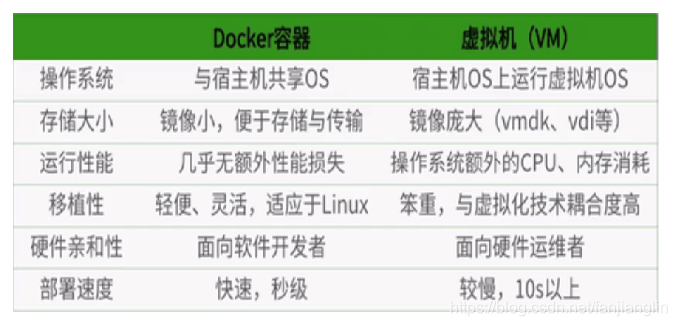
3. Docker常用命令
3.1 帮助命令
命令1:docker version
docker version
执行截图如下:
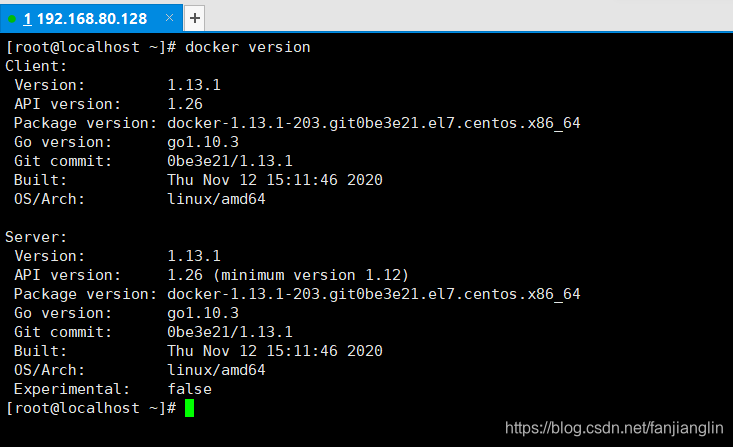
命令2:docker info
docker info
执行截图如下:
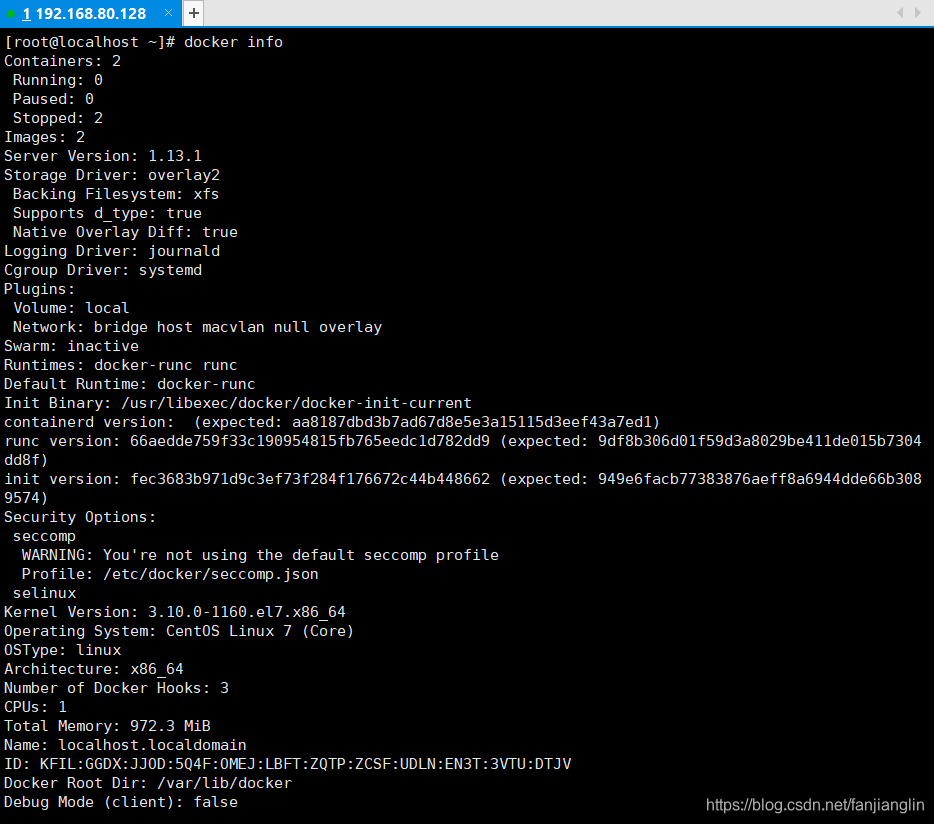
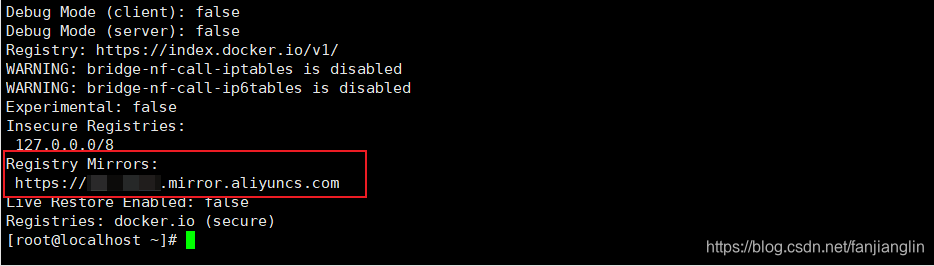
注意:
docker info 命令显示了比docker version 详细得多的信息,同时,显示了配置的镜像加速地址。
命令3:docker --help
docker --help
执行截图如下:
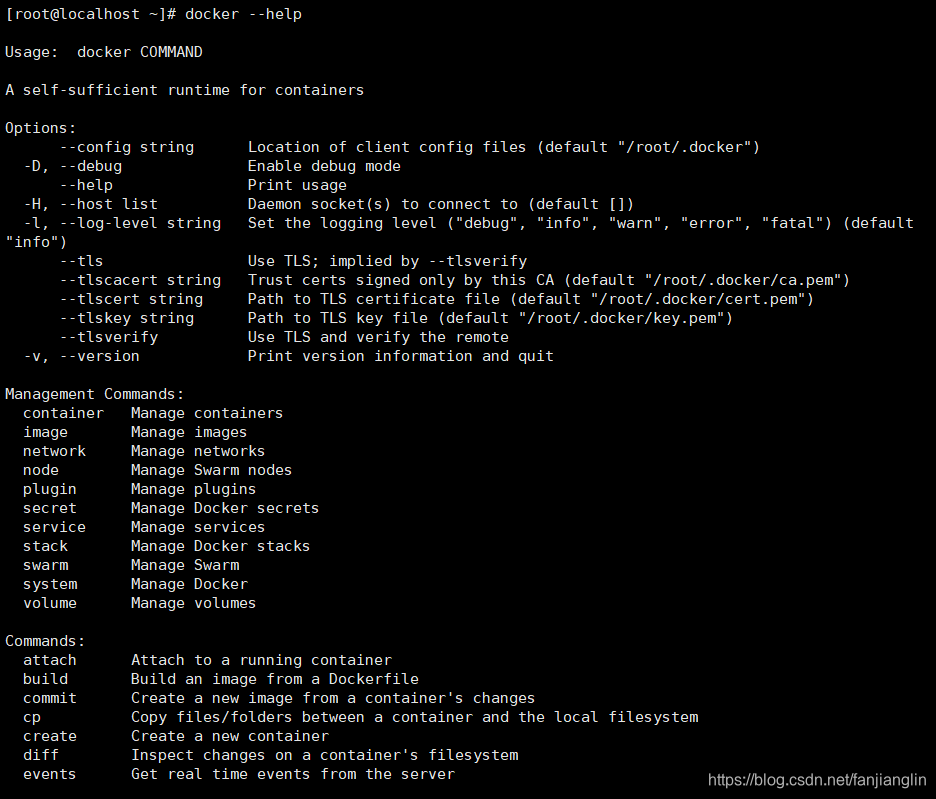
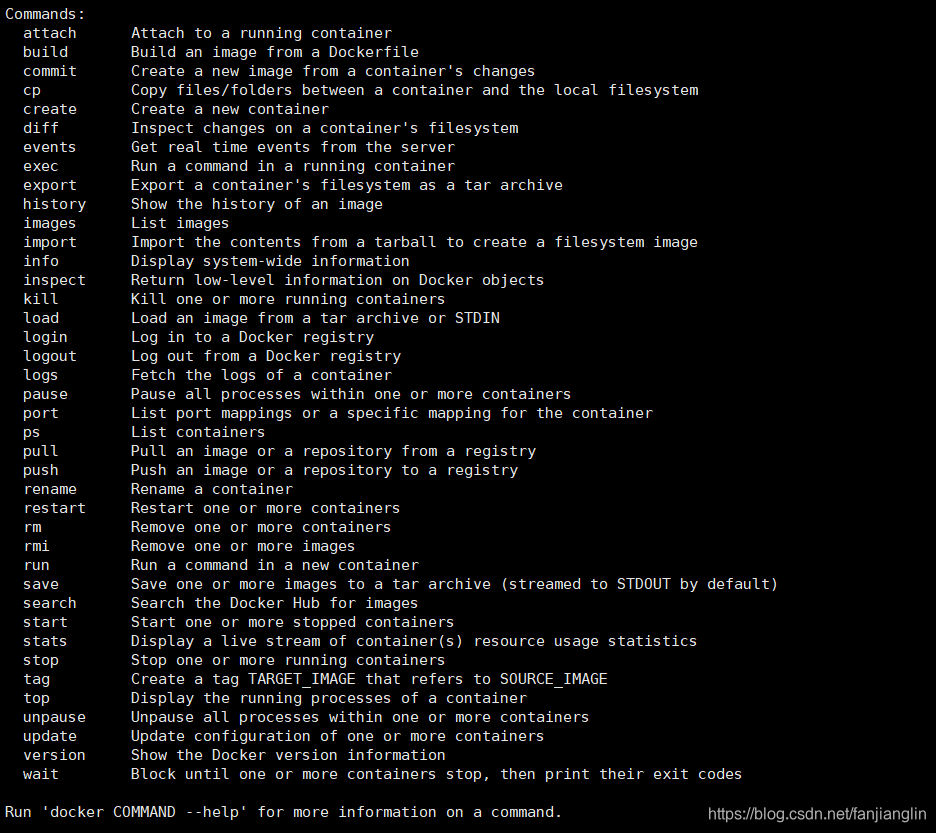
从以上截图可以看出,docker --help 列出了常用docker 命令的语法格式。而要获取某一个命令更详细的信息。可以 docker command --help,比如 docker rm --help命令,对应截图如下:
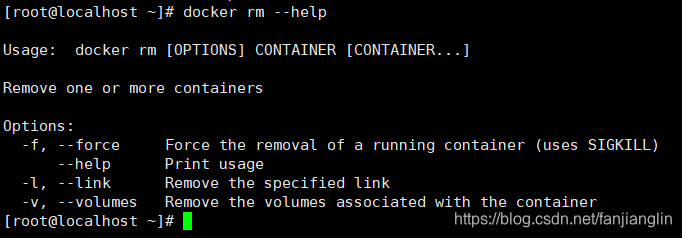
从截图不难看出,该命令用于移除一个或更多容器,对于可选项 -f (或 --force)表示强制删除,对于–help ,打印该命令的使用,等。
3.2 镜像命令
(1)显示本机镜像
命令1:docker images
docker images
用法如下:
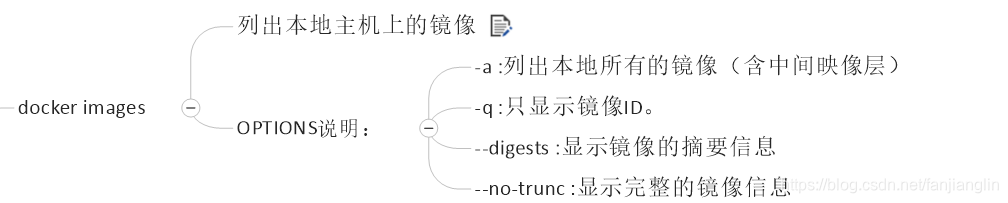
执行截图如下:
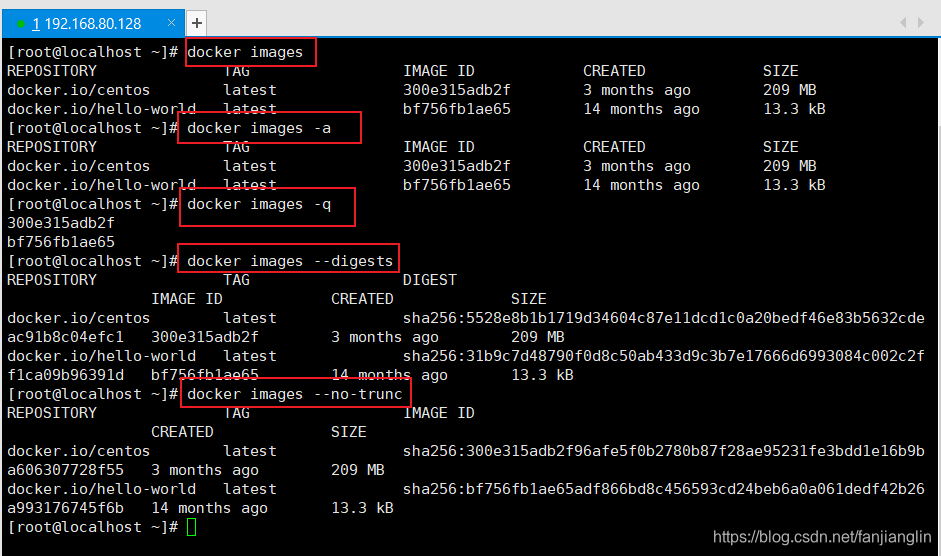
(2)dockerHub中搜索镜像
命令2:docker search 某个XXX镜像名字
docker search 某个XXX镜像名字
用法如下:

(3)列出本地镜像
命令3:docker pull 某个XXX镜像名字
docker pull 某个XXX镜像名字
用法如下:

(4)删除本地镜像
命令4:docker rmi 某个XXX镜像名字ID
docker rmi 某个XXX镜像名字ID
用法如下:

思考:

3.3 容器命令
前提:有镜像才能创建容器,这是根本前提(下载一个centos镜像演示,命令: docker pull centos)
(1)新建并启动容器
docker run [OPTIONS] IMAGE [COMMAND] [ARG...]
OPTIONS说明(常用):
有些是一个减号,有些是两个减号
--name="容器新名字": 为容器指定一个名称;
-d: 后台运行容器,并返回容器ID,也即启动守护式容器;
-i:以交互模式运行容器,通常与 -t 同时使用;
-t:为容器重新分配一个伪输入终端,通常与 -i 同时使用;
-P: 随机端口映射;
-p: 指定端口映射,有以下四种格式
ip:hostPort:containerPort
ip::containerPort
hostPort:containerPort
containerPort
启动交互式容器:
#使用镜像centos:latest以交互模式启动一个容器,在容器内执行/bin/bash命令。 docker run -it centos /bin/bash
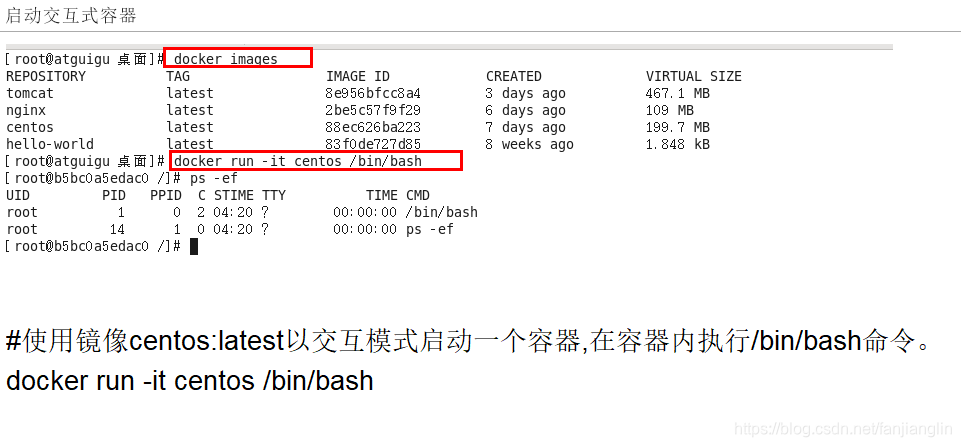
本地测试:
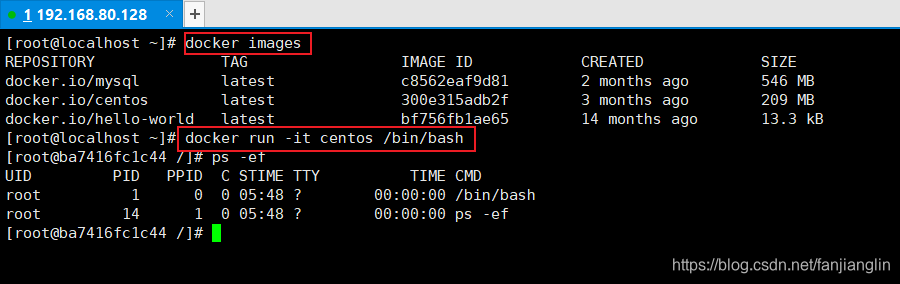
(2)列出当前所有正在运行的容器
dcker ps [OPTIONS]

OPTIONS说明(常用):
-a :列出当前所有正在运行的容器+历史上运行过的
-l :显示最近创建的容器。
-n:显示最近n个创建的容器。
-q :静默模式,只显示容器编号。
--no-trunc :不截断输出。
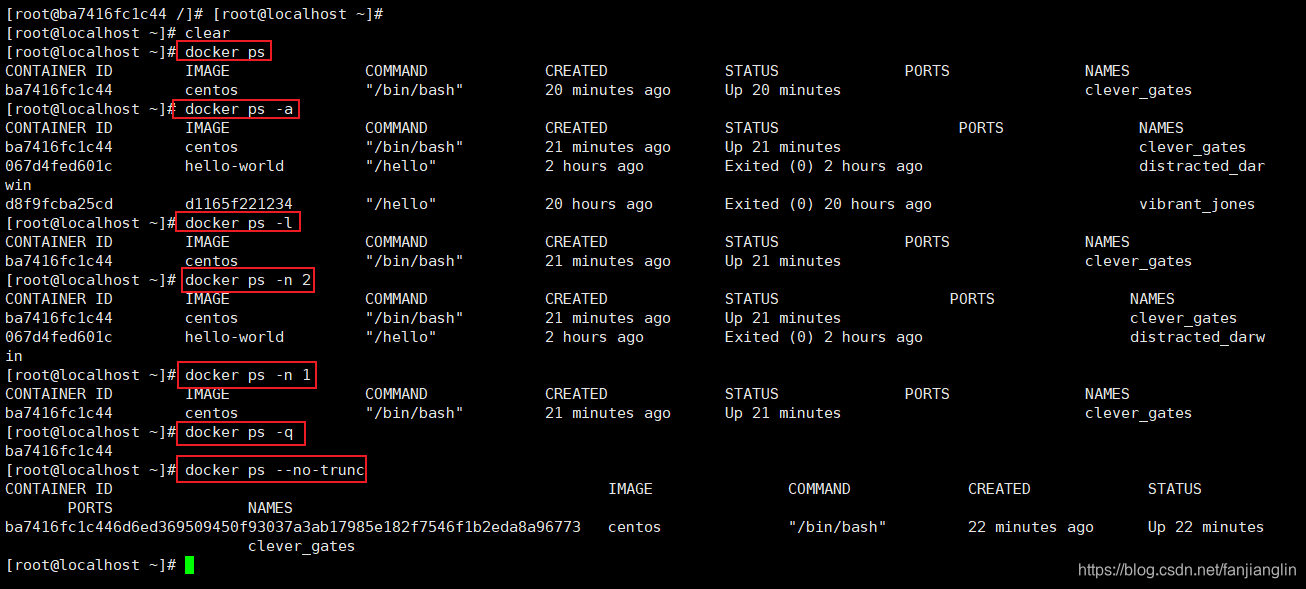
(3)退出容器

(4)启动容器
docker start 容器id或者容器名
(5)重启容器
docker restart 容器id或者容器名
(6)停止容器
docker stop 容器id或者容器名
(7)强制停止容器
docker kill 容器id或者容器名
(8)删除已停止的容器
docker rm 容器id
其中,一次性删除多个容器:
docker rm -f $(docker ps -a -q)
或者 docker ps -a -q | xargs docker rm
3.4 容器命令(重要)
(1)启动守护式容器
docker run -d 容器名
注意:
#使用镜像centos:latest以后台模式启动一个容器 docker run -d centos
问题:然后docker ps -a 进行查看, 会发现容器已经退出
很重要的要说明的一点: Docker容器后台运行,就必须有一个前台进程. 容器运行的命令如果不是那些一直挂起的命令(比如运行top,tail),就是会自动退出的。
这个是docker的机制问题,比如你的web容器,我们以nginx为例,正常情况下,我们配置启动服务只需要启动响应的service即可。例如
service nginx start 但是,这样做,nginx为后台进程模式运行,就导致docker前台没有运行的应用,
这样的容器后台启动后,会立即自杀因为他觉得他没事可做了. 所以,最佳的解决方案是,将你要运行的程序以前台进程的形式运行。
(2)查看容器日志
docker logs -f -t --tail 容器id
其中: -t 是加入时间戳 -f 是跟随最新的日志打印 --tail 数字 是 显示最后多少条。
如下所示:

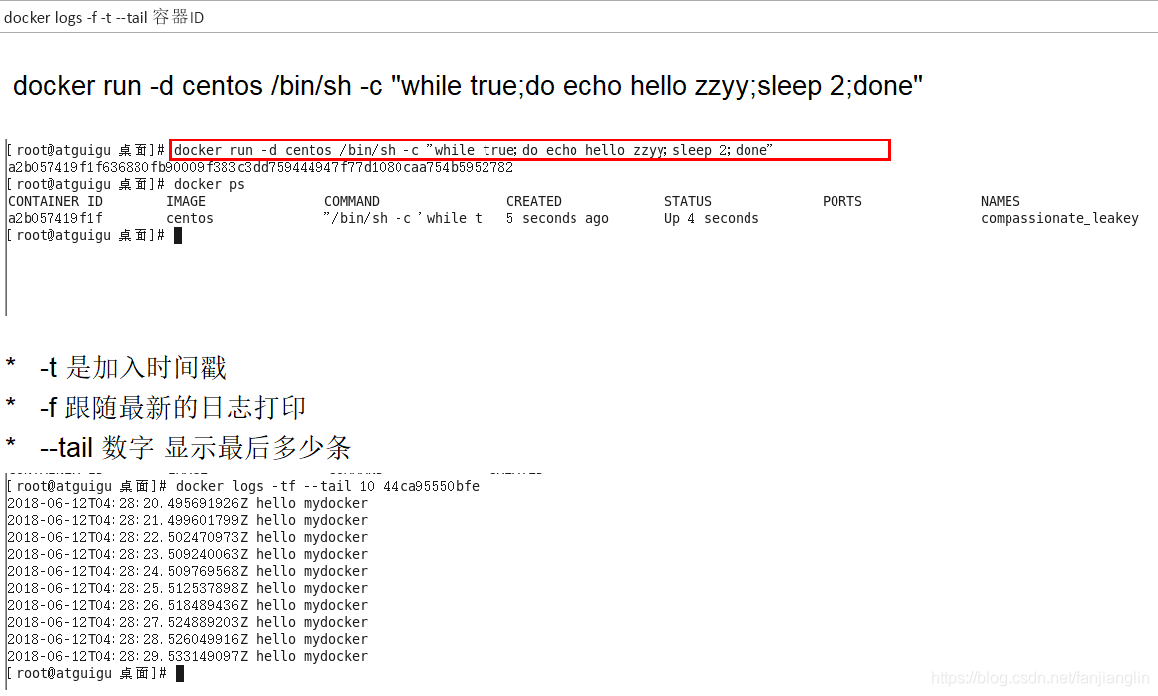
本地测试:
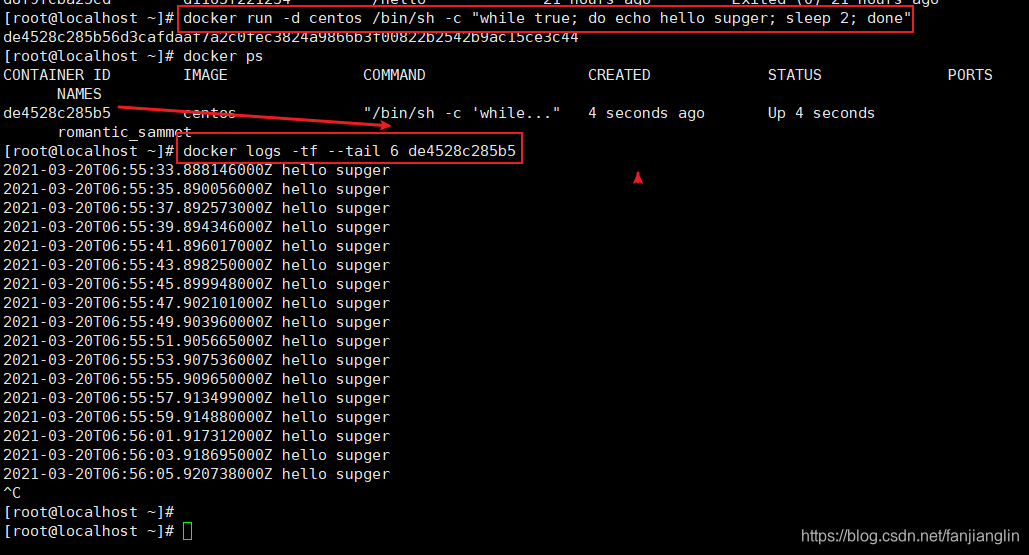
(3)查看容器内运行的进程
docker top 容器id
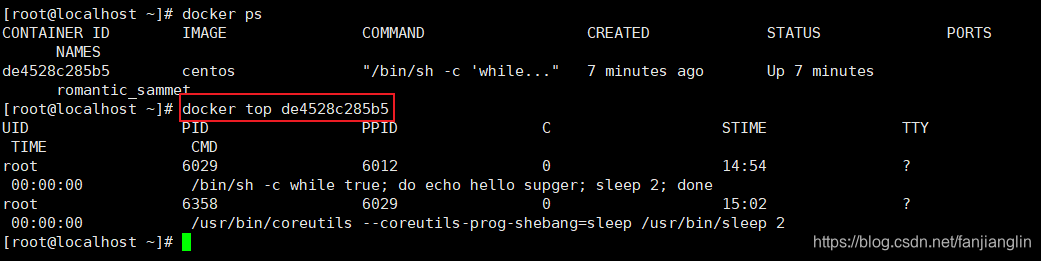
(4)查看容器内部细节
docker inspect 容器id
(5)进入正在运行的容器并以命令行交互
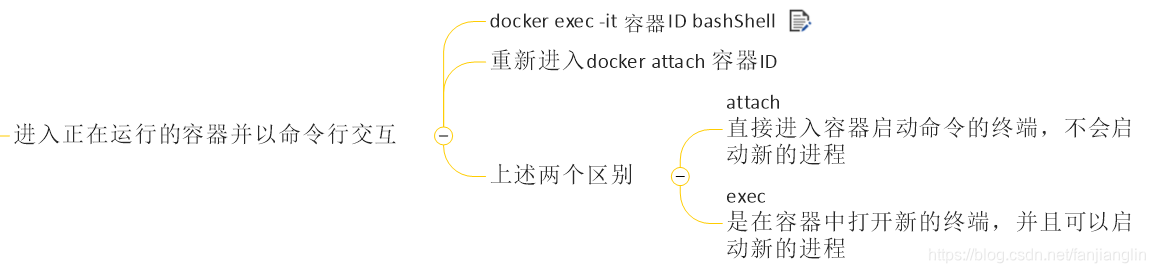
docker exec -it 容器id bashShell
本地测试:
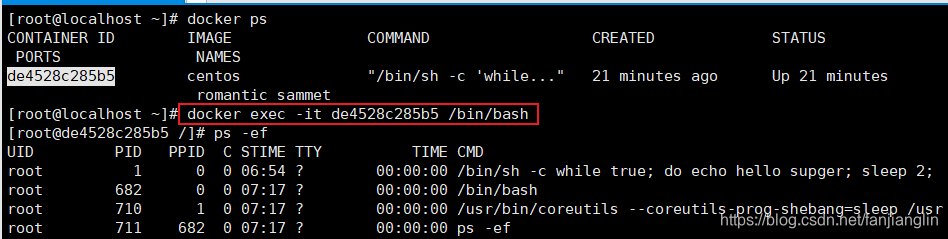
docker attach 容器id
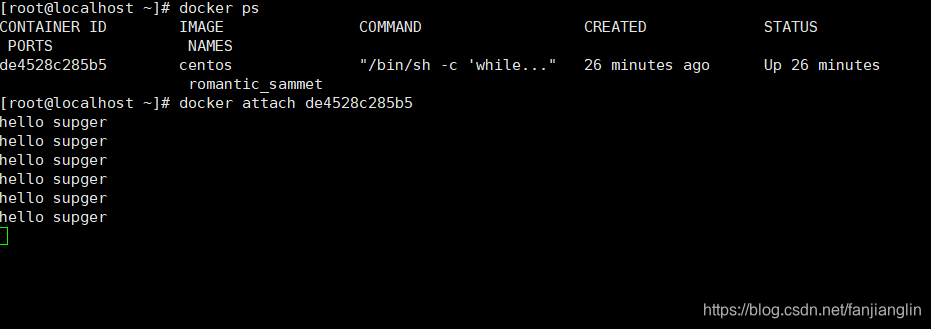
注意:
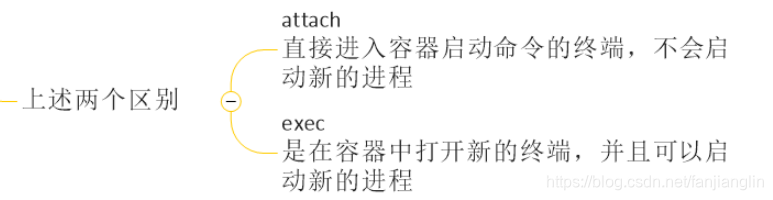
(6)从容器内拷贝文件到主机上
docker cp 容器id:容器内路径 目的主机路径
用法如下:

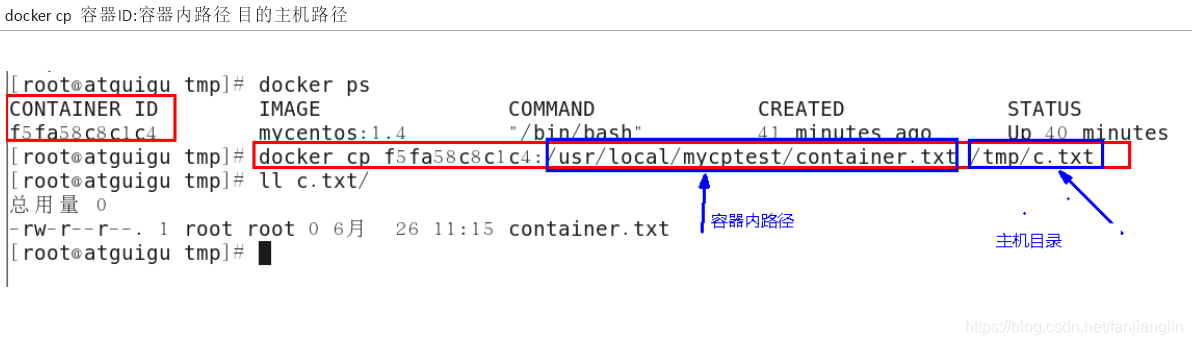
本地测试:
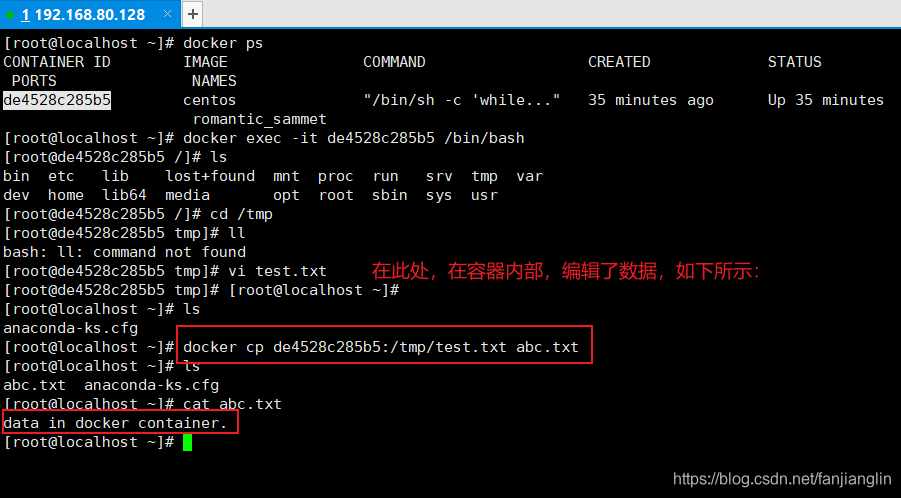
(7)容器关闭和重启后,里面的数据不会丢失
本地测试:
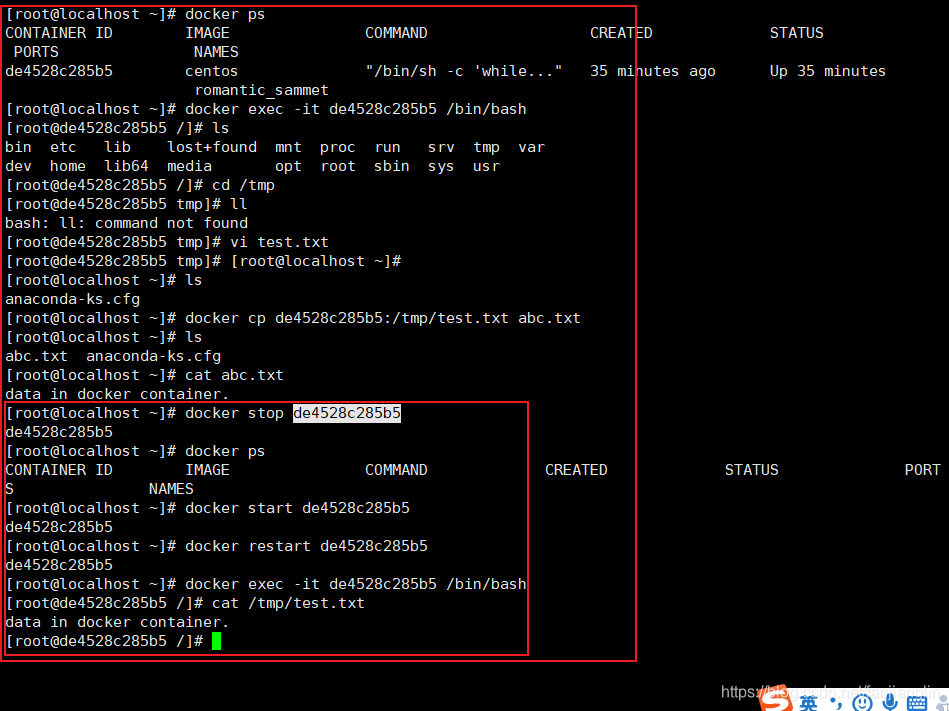
从测试结果可以看出,容器关闭或者重启后,里面的数据并不会丢失。但是,一旦容器被删掉,由于数据封装在容器内部,显然,里面的数据也就不复存在。
3.5 小总结
docker 命令图:
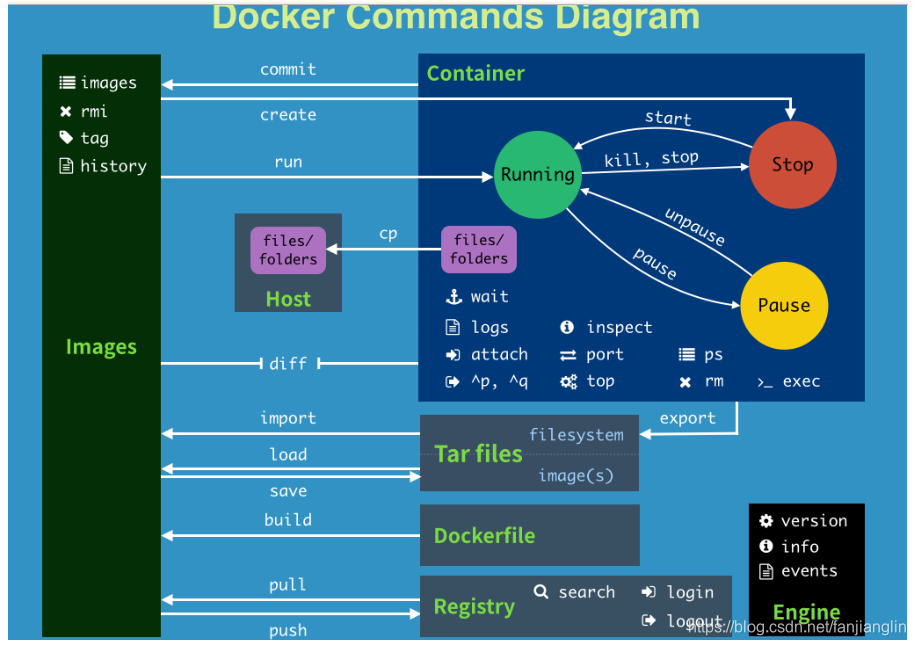
docker 常用命令:
attach Attach to a running container # 当前 shell 下 attach 连接指定运行镜像
build Build an image from a Dockerfile # 通过 Dockerfile 定制镜像
commit Create a new image from a container changes # 提交当前容器为新的镜像
cp Copy files/folders from the containers filesystem to the host path #从容器中拷贝指定文件或者目录到宿主机中
create Create a new container # 创建一个新的容器,同 run,但不启动容器
diff Inspect changes on a container's filesystem # 查看 docker 容器变化
events Get real time events from the server # 从 docker 服务获取容器实时事件
exec Run a command in an existing container # 在已存在的容器上运行命令
export Stream the contents of a container as a tar archive # 导出容器的内容流作为一个 tar 归档文件[对应 import ]
history Show the history of an image # 展示一个镜像形成历史
images List images # 列出系统当前镜像
import Create a new filesystem image from the contents of a tarball # 从tar包中的内容创建一个新的文件系统映像[对应export]
info Display system-wide information # 显示系统相关信息
inspect Return low-level information on a container # 查看容器详细信息
kill Kill a running container # kill 指定 docker 容器
load Load an image from a tar archive # 从一个 tar 包中加载一个镜像[对应 save]
login Register or Login to the docker registry server # 注册或者登陆一个 docker 源服务器
logout Log out from a Docker registry server # 从当前 Docker registry 退出
logs Fetch the logs of a container # 输出当前容器日志信息
port Lookup the public-facing port which is NAT-ed to PRIVATE_PORT # 查看映射端口对应的容器内部源端口
pause Pause all processes within a container # 暂停容器
ps List containers # 列出容器列表
pull Pull an image or a repository from the docker registry server # 从docker镜像源服务器拉取指定镜像或者库镜像
push Push an image or a repository to the docker registry server # 推送指定镜像或者库镜像至docker源服务器
restart Restart a running container # 重启运行的容器
rm Remove one or more containers # 移除一个或者多个容器
rmi Remove one or more images # 移除一个或多个镜像[无容器使用该镜像才可删除,否则需删除相关容器才可继续或 -f 强制删除]
run Run a command in a new container # 创建一个新的容器并运行一个命令
save Save an image to a tar archive # 保存一个镜像为一个 tar 包[对应 load]
search Search for an image on the Docker Hub # 在 docker hub 中搜索镜像
start Start a stopped containers # 启动容器
stop Stop a running containers # 停止容器
tag Tag an image into a repository # 给源中镜像打标签
top Lookup the running processes of a container # 查看容器中运行的进程信息
unpause Unpause a paused container # 取消暂停容器
version Show the docker version information # 查看 docker 版本号
wait Block until a container stops, then print its exit code # 截取容器停止时的退出状态值
4. Docker镜像
4.1 docker镜像是什么
镜像是一种轻量级、可执行的独立软件包,用来打包软件运行环境和基于运行环境开发的软件,它包含运行某个软件所需的所有内容,包括代码、运行时、库、环境变量和配置文件。
(1)UnionFS(联合文件系统)
UnionFS(联合文件系统):Union文件系统(UnionFS)是一种分层、轻量级并且高性能的文件系统,它支持对文件系统的修改作为一次提交来一层层的叠加,同时可以将不同目录挂载到同一个虚拟文件系统下(unite several directories into a single virtual filesystem)。Union 文件系统是 Docker 镜像的基础。镜像可以通过分层来进行继承,基于基础镜像(没有父镜像),可以制作各种具体的应用镜像。

特性:一次同时加载多个文件系统,但从外面看起来,只能看到一个文件系统,联合加载会把各层文件系统叠加起来,这样最终的文件系统会包含所有底层的文件和目录。
(2)Docker镜像加载原理
Docker镜像加载原理:
docker的镜像实际上由一层一层的文件系统组成,这种层级的文件系统UnionFS。
bootfs(boot file system)主要包含bootloader和kernel, bootloader主要是引导加载kernel, Linux刚启动时会加载bootfs文件系统,在Docker镜像的最底层是bootfs。这一层与我们典型的Linux/Unix系统是一样的,包含boot加载器和内核。当boot加载完成之后整个内核就都在内存中了,此时内存的使用权已由bootfs转交给内核,此时系统也会卸载bootfs。
rootfs (root file system) ,在bootfs之上。包含的就是典型 Linux 系统中的 /dev, /proc, /bin, /etc 等标准目录和文件。rootfs就是各种不同的操作系统发行版,比如Ubuntu,Centos等等。
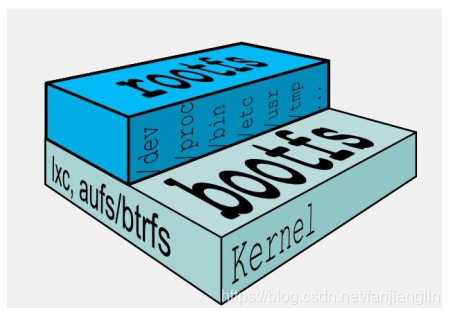
平时我们安装进虚拟机的CentOS都是好几个G,为什么docker这里才200M??

本机测试:

对于一个精简的OS,rootfs可以很小,只需要包括最基本的命令、工具和程序库就可以了,因为底层直接用Host的kernel,自己只需要提供 rootfs 就行了。 由此可见对于不同的linux发行版, bootfs基本是一致的, rootfs会有差别, 因此不同的发行版可以公用bootfs。
(3)分层的镜像
以我们的pull为例,在下载的过程中我们可以看到docker的镜像好像是在一层一层的在下载。
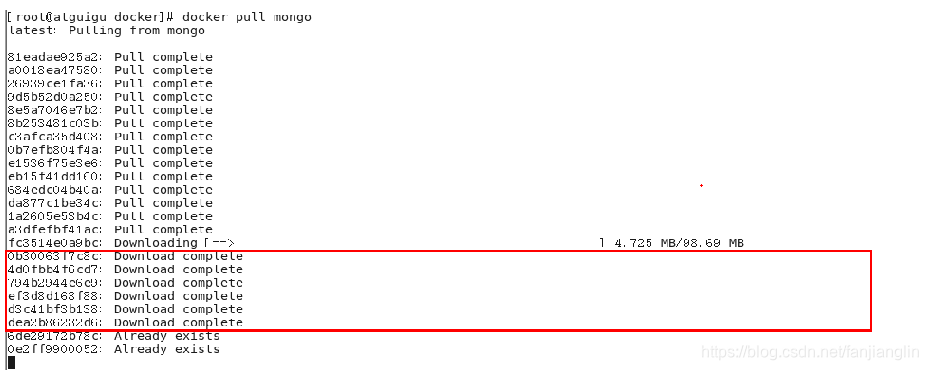
本地测试:
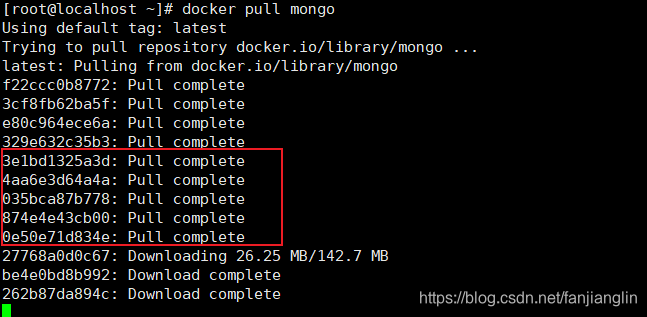
(4)为什么docker镜像要采用这种分层结构呢
最大的一个好处就是 - 共享资源
比如:有多个镜像都从相同的 base 镜像构建而来,那么宿主机只需在磁盘上保存一份base镜像,同时内存中也只需加载一份 base 镜像,就可以为所有容器服务了。而且镜像的每一层都可以被共享。
4.2 docker镜像的特点
(1) docker镜像都是只读的。
(2)当容器启动时,一个新的可写层被加载到镜像的顶部。这一层通常被成作“容器层”,“容器层”之下的都叫“镜像层”。
4.3 docker 镜像commit操作补充
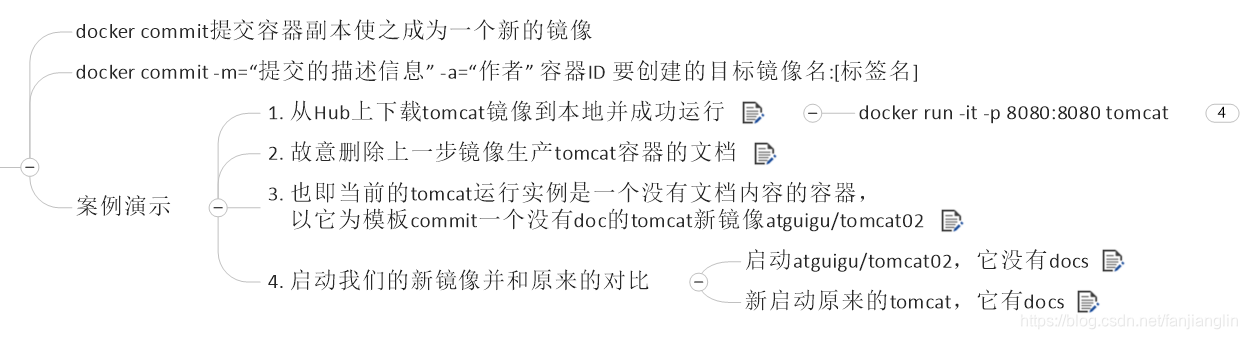
案例演示:
(1)从Hub上下载tomcat镜像到本地并成功运行

注意:
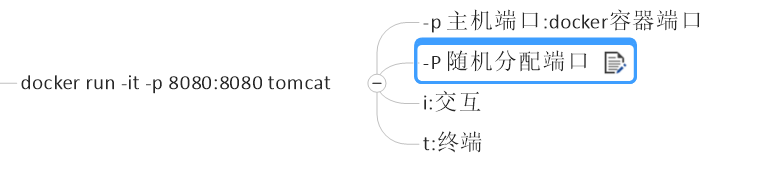
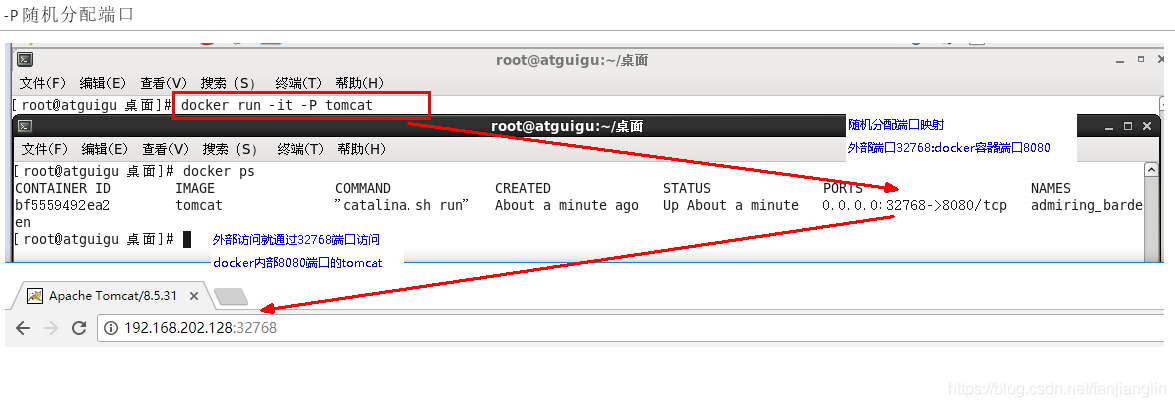
(2)故意删除上一步镜像生产tomcat容器的文档
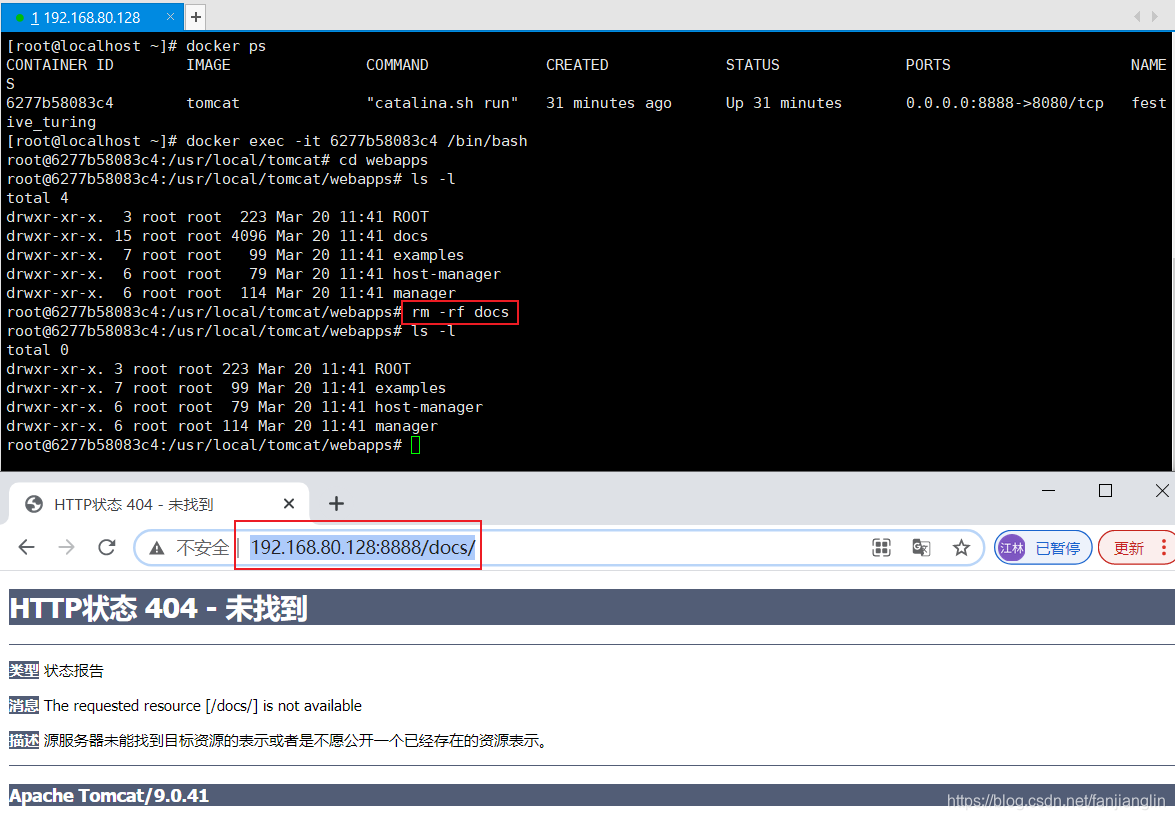
(3)也即当前的tomcat运行实例是一个没有文档内容的容器,以它为模板commit一个没有doc的tomcat新镜像supger/tomcat02
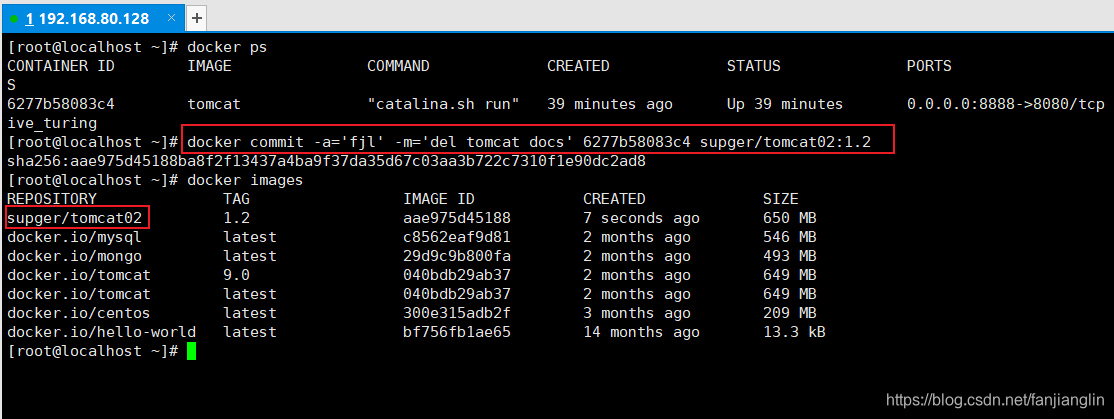
(4)启动我们的新镜像并和原来的对比
启动supger/tomcat02,它没有docs
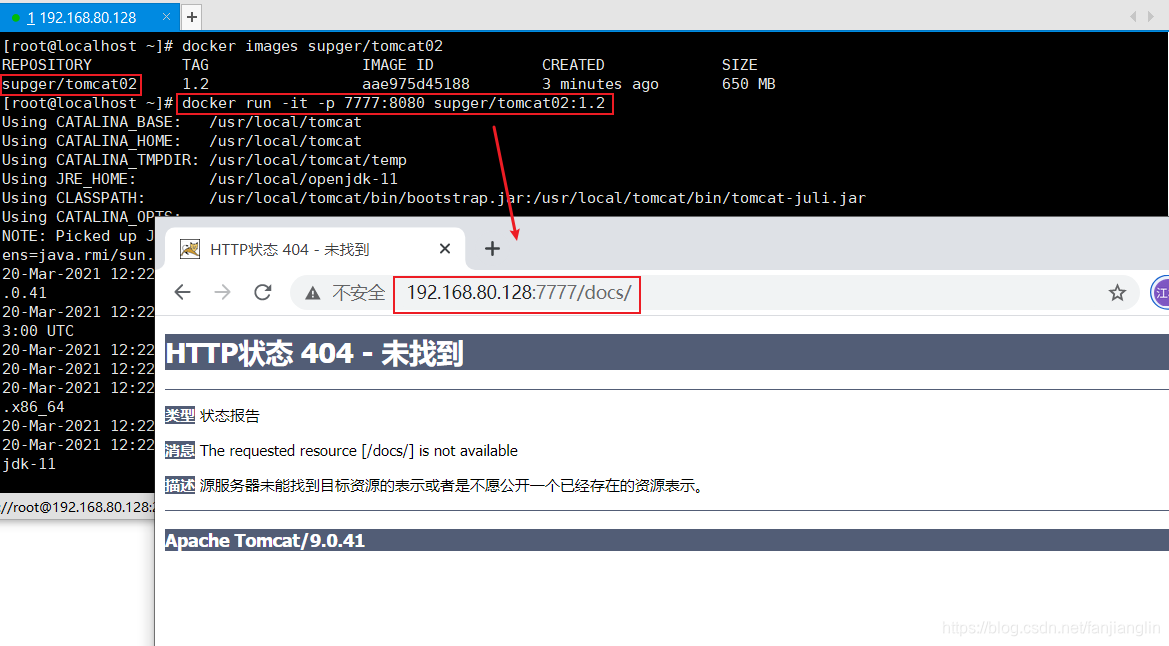
新启动原来的tomcat,它有docs
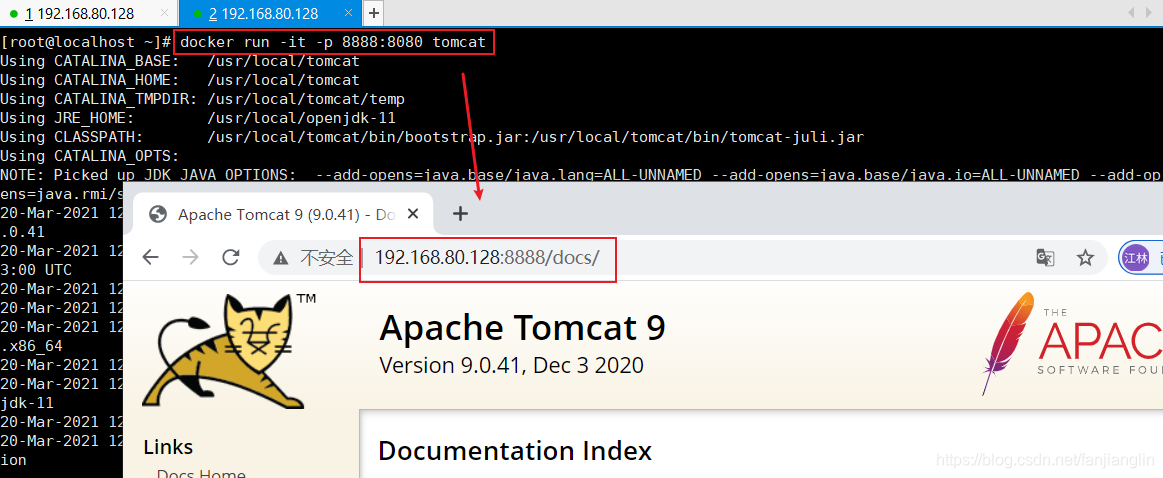
结语
最开始计划把涉及8个章节的内容整理成一篇,但整理完前4个章节后,发现里面涉及到的知识点和内容已经很多,不太方便温习。便决定分为上下两篇来整理:
Docker基础上(学习笔记)
Docker基础下(学习笔记)
参考资源
(1)尚硅谷网络视频及笔记











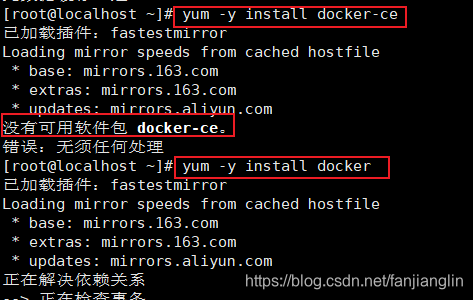














 348
348











 被折叠的 条评论
为什么被折叠?
被折叠的 条评论
为什么被折叠?










